Page 1

39,6 cm/15,6‘‘ Notebook
MEDION® AKOYA
®
E6228 (MD 98980)
Betjeningsvejledning
Page 2
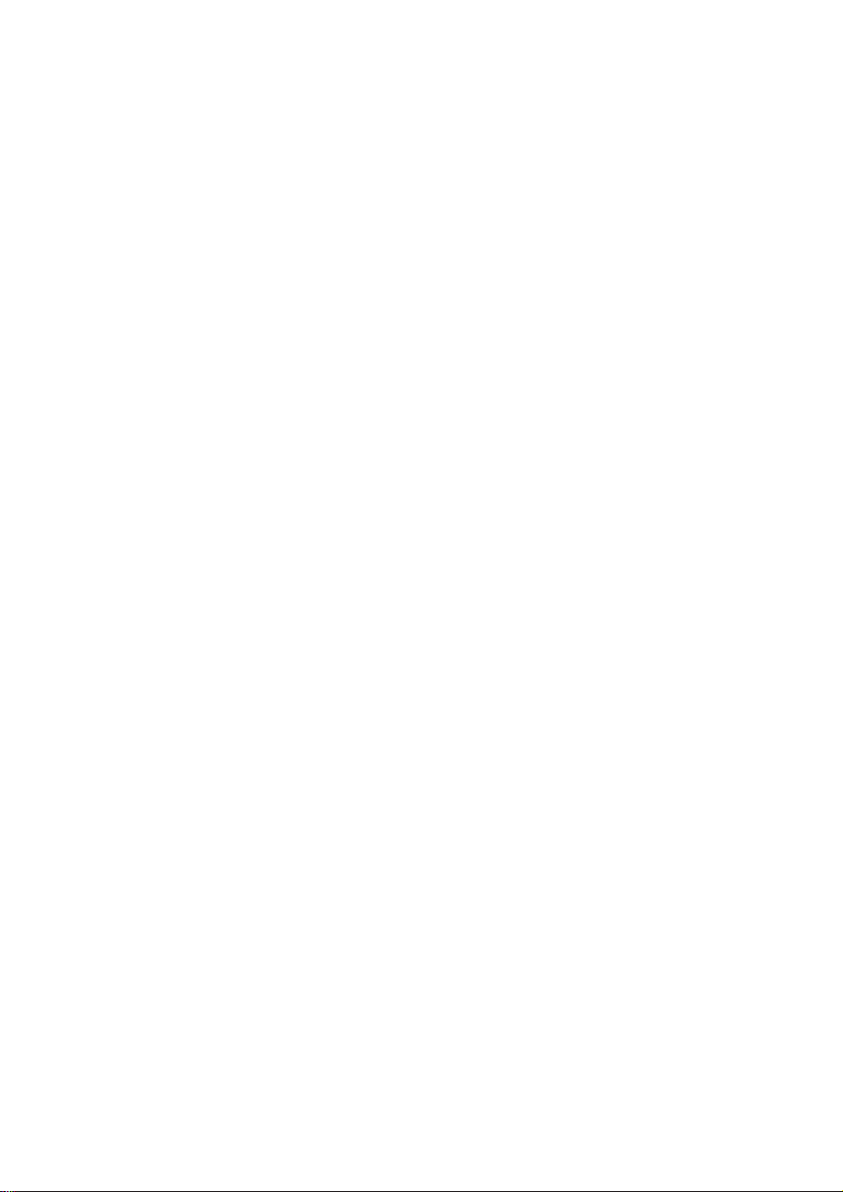
Indhold
Indhold .............................................................................................................. 1
Personligt ........................................................................................................ 4
Vor målgruppe ................................................................................................ 4
Kvalitet ............................................................................................................ 4
Kopiering af denne manual ............................................................................. 4
Vedrørende denne vejledning ............................................................................ 5
Symboler og advarsler, der anvendes i denne vejledning ................................ 5
Korrekt anvendelse ............................................................................................. 6
Konformitetsinformationer ................................................................................. 6
Sikkerhedsanvisninger ........................................................................................ 7
Farer for børn og personer med begrænset evne til at betjene apparater ........ 7
Driftssikkerhed ................................................................................................ 7
Reparer aldrig selv ........................................................................................... 8
Datasikkerhed ................................................................................................. 8
Placering ......................................................................................................... 9
Opstillingssted ................................................................................................ 9
Ergonomi ...................................................................................................... 10
Bekvem arbejdsposition ............................................................................. 11
Tilslutning ..................................................................................................... 12
Strømforsyning .......................................................................................... 12
Kabelforbindelser ....................................................................................... 13
Brug af touchpad .......................................................................................... 14
Batteridrift ..................................................................................................... 14
Leveringsomfang .............................................................................................. 15
Oversigt ........................................................................................................... 16
Åben PC ........................................................................................................ 16
Forside .......................................................................................................... 17
Venstre side ................................................................................................... 17
Højre side ...................................................................................................... 18
Indikatorer ........................................................................................................ 19
Multimedia taster .......................................................................................... 20
Ibrugtagelse ..................................................................................................... 21
Sådan starter du: ........................................................................................... 21
Trin 1 ......................................................................................................... 21
Trin 2 ......................................................................................................... 23
Trin 3 ......................................................................................................... 23
Kort beskrivelse af Windows®-brugerfladen .................................................... 24
Strømforsyning ................................................................................................ 27
Tænd-/slukkontakt ........................................................................................ 27
Lysnetsdrift ................................................................................................... 28
Batteridrift ..................................................................................................... 29
Indsættelse af batteriet ............................................................................... 29
Udskiftning af batteri ................................................................................. 30
Opladning af batteriet ............................................................................... 31
1
Page 3
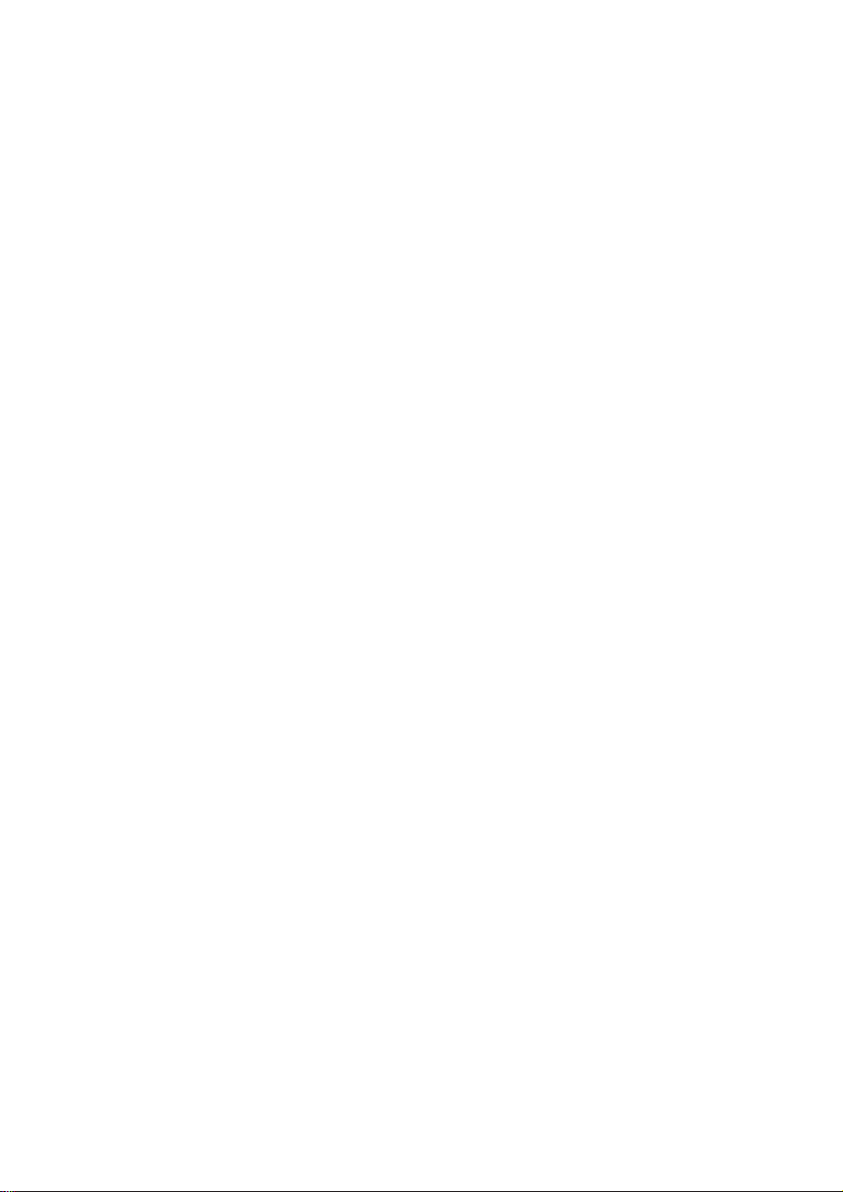
Afladning af batterier ................................................................................. 31
Batteriydelse .............................................................................................. 31
Energistyring (Power Management) .............................................................. 33
Sleep ......................................................................................................... 33
Dvale (Hibernate) ....................................................................................... 33
Display ............................................................................................................. 34
Åbning og lukning af displayet ...................................................................... 34
Skærmopløsning ........................................................................................... 34
Udseende og personlige indstillinger ............................................................ 35
Tilslutning af en ekstern monitor ................................................................... 36
Dubler disse skærme .................................................................................. 37
Udvid skærmene ........................................................................................ 37
Vis kun skrivebord på 1 .............................................................................. 37
Vis kun skrivebord på 2 .............................................................................. 37
Dataindtastning ................................................................................................ 38
Tastaturet ...................................................................................................... 38
Notebookspecifikke tastekombinationer..................................................... 38
Betjening af touchpad ................................................................................... 39
To-finger betjening af musepladen ............................................................ 40
Harddisken ....................................................................................................... 41
Vigtigste kataloger ........................................................................................ 42
Det optiske drev ............................................................................................... 43
Indsættelse af en CD/DVD ............................................................................. 43
Nødudtagning af en blokeret CD/DVD ...................................................... 45
Afspilning og læsning af CD/DVD ................................................................. 45
Regionale afspilningsinformationer ved DVD ................................................ 46
Brænder ........................................................................................................ 46
CD- og DVD-opbevaring ............................................................................ 46
Lydkortet .......................................................................................................... 47
Eksterne audioforbindelser ............................................................................ 48
Indstilling af optagelsens lydniveau .............................................................. 48
Dolby® Advanced Audio ................................................................................. 48
Netværksdrift .................................................................................................... 49
Hvad er et netværk? ................................................................................... 49
Fast Ethernet-Netværksstik ......................................................................... 49
Wireless LAN (trådløs netværksforbindelse) ................................................ 50
Afhjælpning af netværksproblemer ............................................................ 51
Bluetooth ...................................................................................................... 52
Multimedia kortindgang ................................................................................... 53
Indsættelse af lagerkort ................................................................................. 53
Udtagelse af lagerkort ................................................................................... 53
Webkameraet ................................................................................................... 54
Anvendelseseksempel med Windows Live Messenger ................................... 54
Universal Serial Bus-porten ............................................................................... 55
Opladningsfunktion for kompatible mobiltelefoner ...................................... 55
Sikring af notebooken ...................................................................................... 56
Start-password .............................................................................................. 56
Brug af sikkerhedslås ..................................................................................... 56
2
Page 4
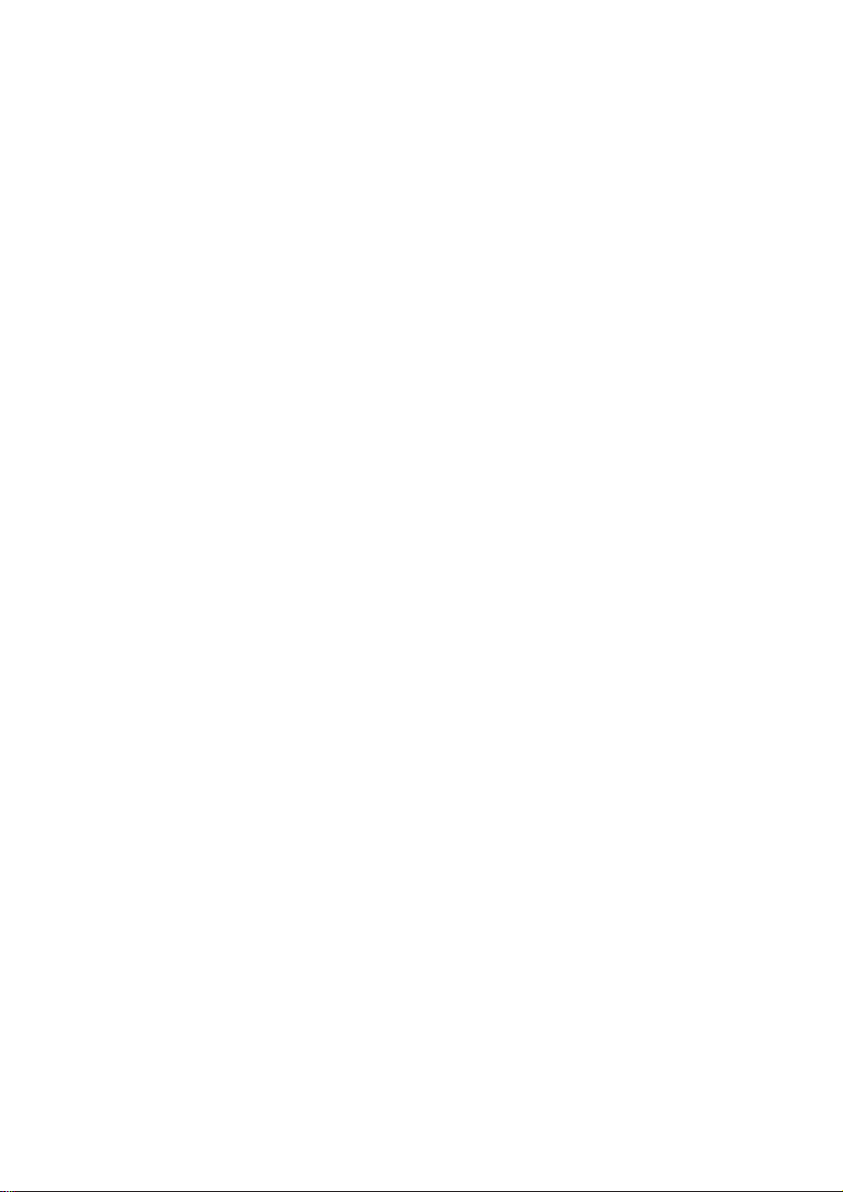
Software ........................................................................................................... 57
At lære Windows® 7 at kende ......................................................................... 57
Windows® 7 - Nyheder ............................................................................... 57
Windows® 7 - Hjælp og support ................................................................. 59
Windows® 7 - Introduktion ......................................................................... 60
Windows® 7 - Kontrol of brugerkonti .......................................................... 61
Windows® 7 - Kontrolpanel ........................................................................ 62
Windows Media Center ................................................................................. 63
Installation af software .................................................................................. 66
Sådan installeres software .......................................................................... 66
Afinstallation af software ............................................................................ 67
Aktivering af Windows .................................................................................. 68
Produktaktivering på din notebook ............................................................ 68
BIOS setup-programm .................................................................................. 69
Opstart af BIOS setup ................................................................................ 69
Kaspersky Internet Security ........................................................................... 70
Nyttige vink ...................................................................................................... 72
Hjælp til betjeningen .................................................................................... 72
Systemindstillinger og informationer ............................................................ 73
Data- og systemsikkerhed ................................................................................. 74
Sikkerhedskopiering ...................................................................................... 74
Vedligeholdelsesprogrammer ....................................................................... 74
Systemgendannelse ......................................................................................... 75
Afhjælpning af fejl ......................................................................................... 75
Windows® Update .......................................................................................... 76
Windows Update informationer om datasikkerhed .................................... 76
Genetablering af leveringstilstanden ................................................................ 77
Begrænsninger for genetableringen .............................................................. 77
Udførelse af nulstilling .................................................................................. 78
Hyppige spørgsmål .......................................................................................... 79
Service .............................................................................................................. 80
Førstehjælp ved hardwareproblemer ............................................................ 80
Lokalisering af årsagen .................................................................................. 80
Fejl og årsager ........................................................................................... 81
Har du brug for yderligere assistance? ........................................................... 82
Driverunderstøttelse ...................................................................................... 82
Transport ...................................................................................................... 83
Vedligeholdelse ............................................................................................. 84
Pleje af displayet ........................................................................................... 84
Opdatering/ændring og reparation .................................................................. 85
Henvisning til serviceteknikeren ................................................................. 85
Returnering og genanvendelse ......................................................................... 86
Sikkerhedsanvisninger ved anvendelse af batterier ........................................ 87
EN ISO 13406-2 Klasse II ................................................................................... 88
Indeks .............................................................................................................. 90
3
Page 5

Personligt
Noter følgende ejendomsoplysninger:
Serienummer ......................................
Købsdato ......................................
Købssted ......................................
Du finder din notebooks serienummer på bagsiden af computeren. Overfør i givet fald
serienummeret til dit garantibevis.
Vor målgruppe
Denne vejledning henvender sig såvel til begyndere som til viderekomne brugere. På trods
af den eventuelle professionelle brug er notebooken beregnet til anvendelse i private
husholdninger. De mangfoldige anvendelsesmuligheder står til rådighed for hele familien.
Kvalitet
Vi har, da vi udvalgte komponenter, lagt vægt på høj funktionalitet, let betjening,
sikkerhed og pålidelighed. Et indbyrdes afstemt hard- og softwarekoncept gør, at vi kan
præsentere en fremtidsorienteret notebook, som vil give dig glæde både i arbejds- og i
fritiden.
Vi takker dig for din tillid til vores produkter og er glade for at byde dig velkommen som ny
kunde.
Kopiering af denne manual
Dette dokument indeholder retsligt beskyttede informationer. Alle rettigheder forbeholdes.
Kopiering i mekanisk, elektronisk og enhver anden form er, uden forudgående skriftlig
tilladelse fra fabrikantens side, ikke tilladt.
Copyright © 2012, Alle rettigheder forbeholdes.
Denne manual er ophavsretsligt beskyttet.
Copyright indehaves af fa. MEDION
Varemærker:
MS-DOS
Pentium
varemærker og tilhører HDMI Licensing LIC.
Andre varemærker er de respektive ejeres ejendom.
Ret til tekniske ændringer forbeholdes.
4
®
og Windows® er Microsoft®s registrerede varemærker
®
er fa. Intel®s registrerede varemærke.
HDMI, HDMI-logoet samt High-Definition Multimedia Interface er registrerede
®
.
Page 6
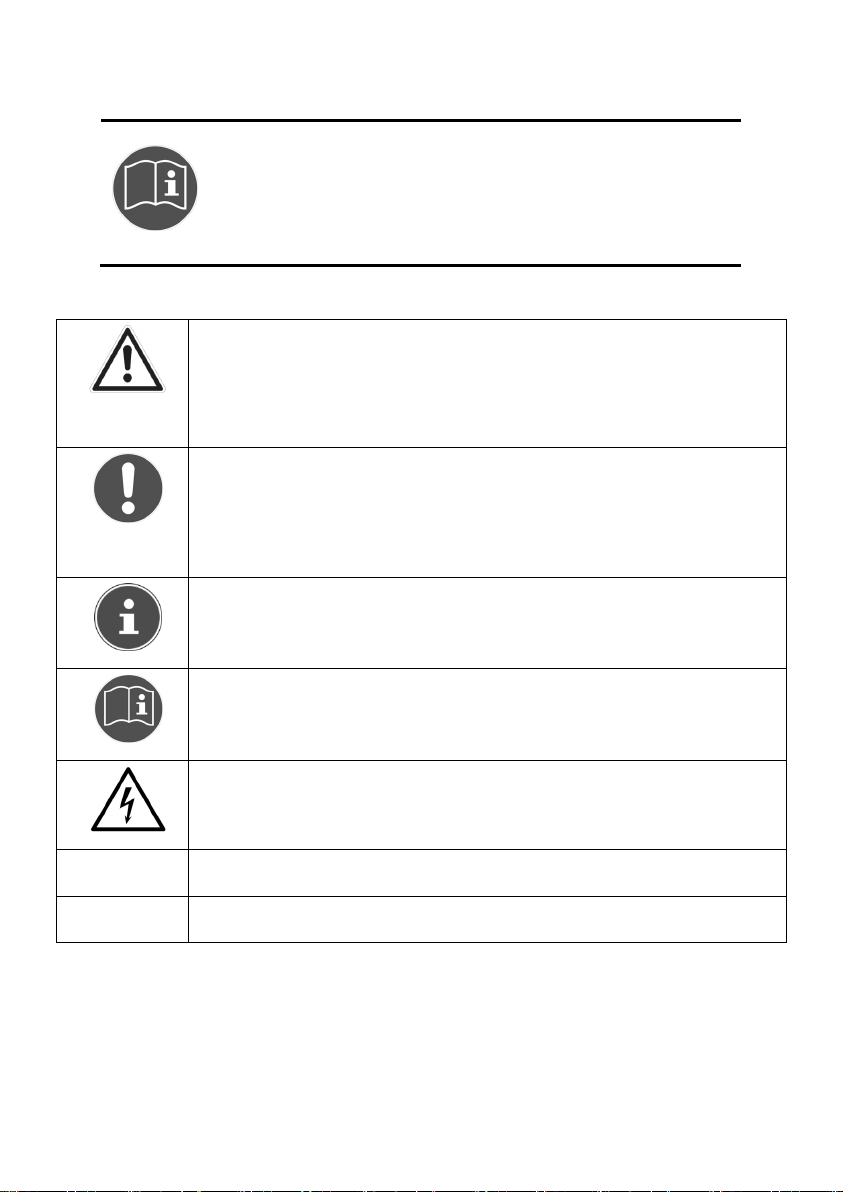
A
Vedrørende denne vejledning
Læs før ibrugtagningen disse sikkerhedshenvisninger igennem
grundigt. Bemærk advarslerne på apparatet og i
betjeningsvejledningen.
Opbevar altid betjeningsvejledningen indenfor rækkevidde.
Hvis du sælger eller videregiver dette apparat, så giv ubetinget
også denne vejledning med.
Symboler og advarsler, der anvendes i denne vejledning
FARE!
Advarsel om umiddelbar livsfare!
ADVARSEL!
Advarsel om mulig livsfare og/eller alvorlige, livsfarlige
personskader!
FORSIGTIG!
Følg anvisningerne for at undgå person- og tingsskader!
FORSIGTIG!
Følg anvisningerne for at undgå tingsskader!
BEMÆRK!
Yderligere oplysninger om brugen af apparatet.
BEMÆRK!
Tag hensyn til anvisningerne i betjeningsvejledningen!
DVARSEL!
Advarsel om fare for elektrisk stød!
►
Sikkerhedsinformationer til brug under betjening
Vejledning om håndtering og udførelse
5
Page 7
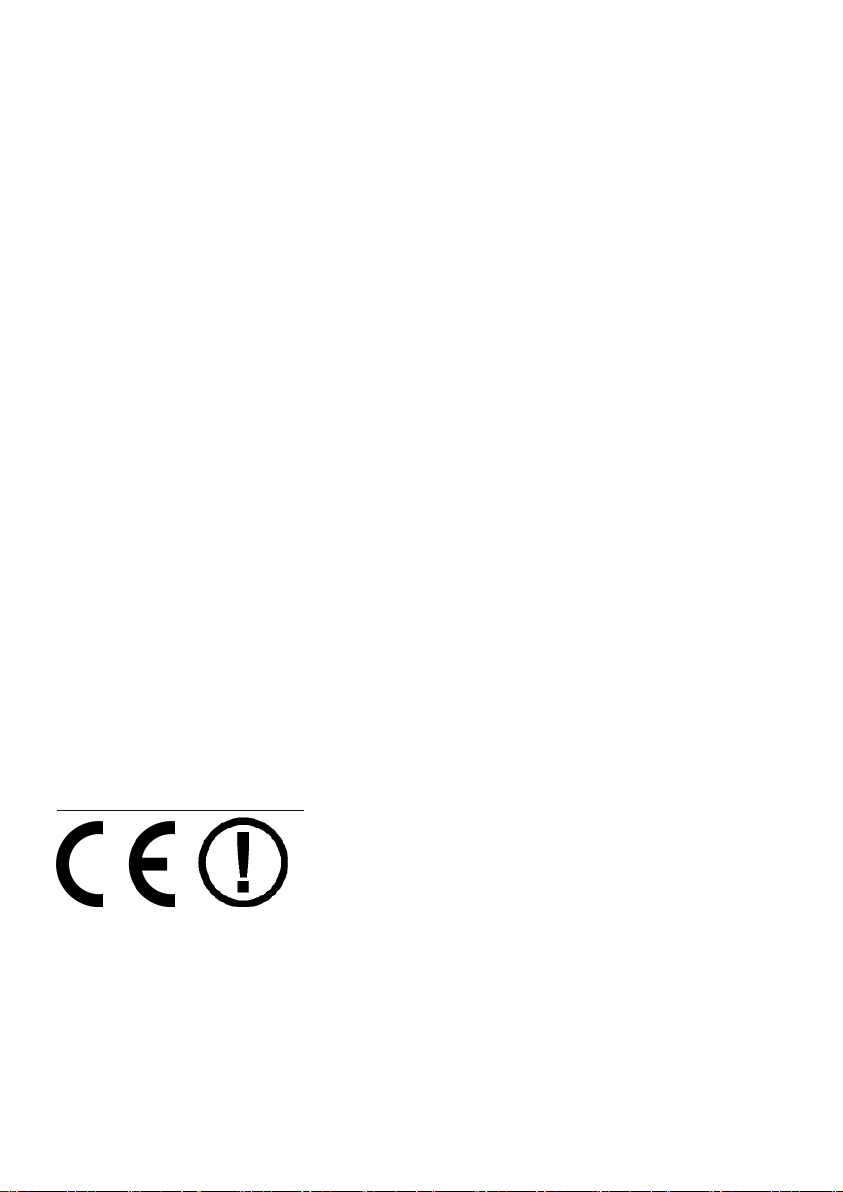
Korrekt anvendelse
Denne enhed er kun beregnet til anvendelse, håndtering og redigering af elektroniske
dokumenter og multimedieindhold samt til digital kommunikation. Enheden er kun
beregnet til privat brug og egner sig ikke til industriel/erhvervsmæssig brug.
Bemærk, at garantien bortfalder, hvis enheden ikke anvendes korrekt:
Du må ikke modificere enheden uden vores samtykke, og brug ikke tilbehørsenheder,
der ikke er godkendt eller leveret af os.
Brug kun erstatnings- og tilbehørsdele, der er godkendt eller leveret af os.
Tag hensyn til alle oplysninger i denne brugervejledning, især
sikkerhedsanvisningerne. Enhver anden betjening regnes for ukorrekt og kan medføre
person- eller tingsskader.
Brug ikke enheden under ekstreme omgivelsesbetingelser.
Konformitetsinformationer
Din enhed indeholder det følgende radioudstyr:
Wireless LAN
Bluetooth
I Frankrig er brugen kun tilladt inden for bygninger, på grund af den indbyggede Wireless
LAN version. I alle øvrige EU-lande er der for øjeblikket ingen indskrænkninger. Vedr. brug
i andre lande bør De informere Dem på stedet om de lokalt gældende lovbestemmelser.
Hermed erklærer MEDION AG, at disse apparater svarer til de grundlæggende krav og de
øvrige pågældende bestemmelser i direktivet 1999/5/EF.
Dette apparat opfylder de grundlæggende krav og relevante forskrifter i øko-design
retningslinje 2009/125/EU.
En fuldstændig overensstemmelseserklæring finder du under
www.medion.com/conformity
.
6
Page 8
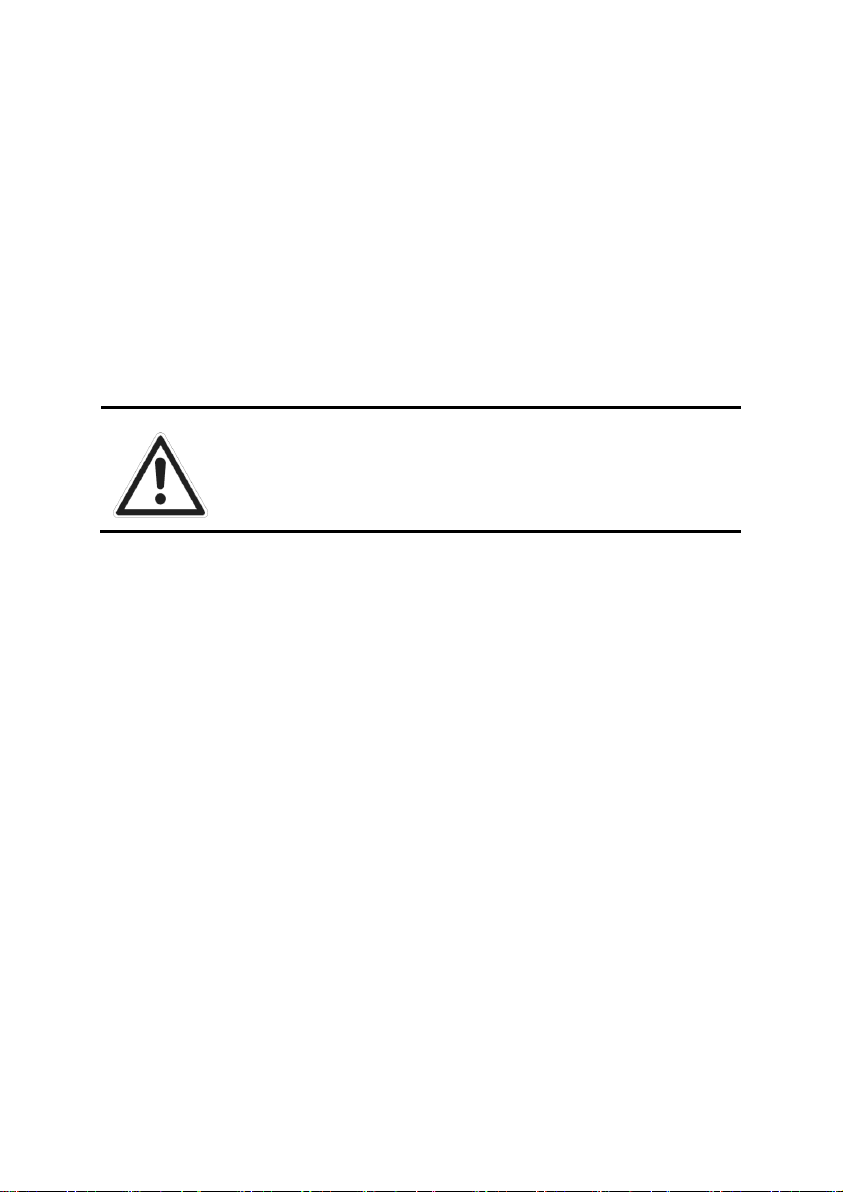
Sikkerhedsanvisninger
Farer for børn og personer med begrænset evne til at
betjene apparater
Dette apparat er ikke beregnet til at bruges af personer (herunder børn) med begrænsede
fysiske, sensoriske eller mentale evner og/eller manglende viden, medmindre de er under
opsyn af en anden person, der har ansvaret for deres sikkerhed eller som giver dem
anvisninger for, hvordan apparatet skal bruges.
Børn bør være under opsyn for at sikre, at de ikke leger med apparatet. Børn må ikke bruge
apparatet uden opsyn.
Opbevar apparatet og tilbehøret på et sted, der er utilgængeligt for børn.
FARE!
Emballagefilm skal også opbevares utilgængeligt for
børn. Der er risiko for kvælning!
Driftssikkerhed
På denne måde sikrer du dig en stabil drift og lang levetid for din Notebook.
Åbn aldrig kabinettet på den bærbare PC, på batterier eller på netadaptere! Dette kan
medføre elektrisk kortslutning eller sågar føre til brand, hvilket ville beskadige din
notebook.
CD-ROM-/CDRW-/DVD-drev er udstyr af Laser Klasse 1, hvis dette udstyr anvendes i et
lukket notebookkabinet. Fjern ikke afdækningen fra drevene, da usynlig Laserstråling
afgives.
Før ingen genstande ind i din notebooks revner og åbninger. Dette kan medføre
elektrisk kortslutning eller sågar føre til brand, hvilket ville beskadige din notebook.
Notebookens revner og åbninger tjener til dennes udluftning. Dæk ikke disse åbninger
til, da dette kan føre til overophedning.
Notebooken er ikke beregnet til drift i en industriel virksomhed.
Undgå at bruge den bærbare PC i tordenvejr, således at skader pga. af evt. lynnedslag
undgås.
Læg ingen genstande på notebooken og udøv ikke tryk på displayet. Der er fare for at
displayet knækker.
Der er fare for skade hvis TFT Displayet knækker. Pak de knækkede dele sammen ved
hjælp af beskyttelseshandsker og send delene til dit Service Center for professionel
affaldsbehandling. Vask efterfølgende dine hænder med sæbe, da det ikke kan
udelukkes at der afgives kemikalier fra displayet.
7
Page 9
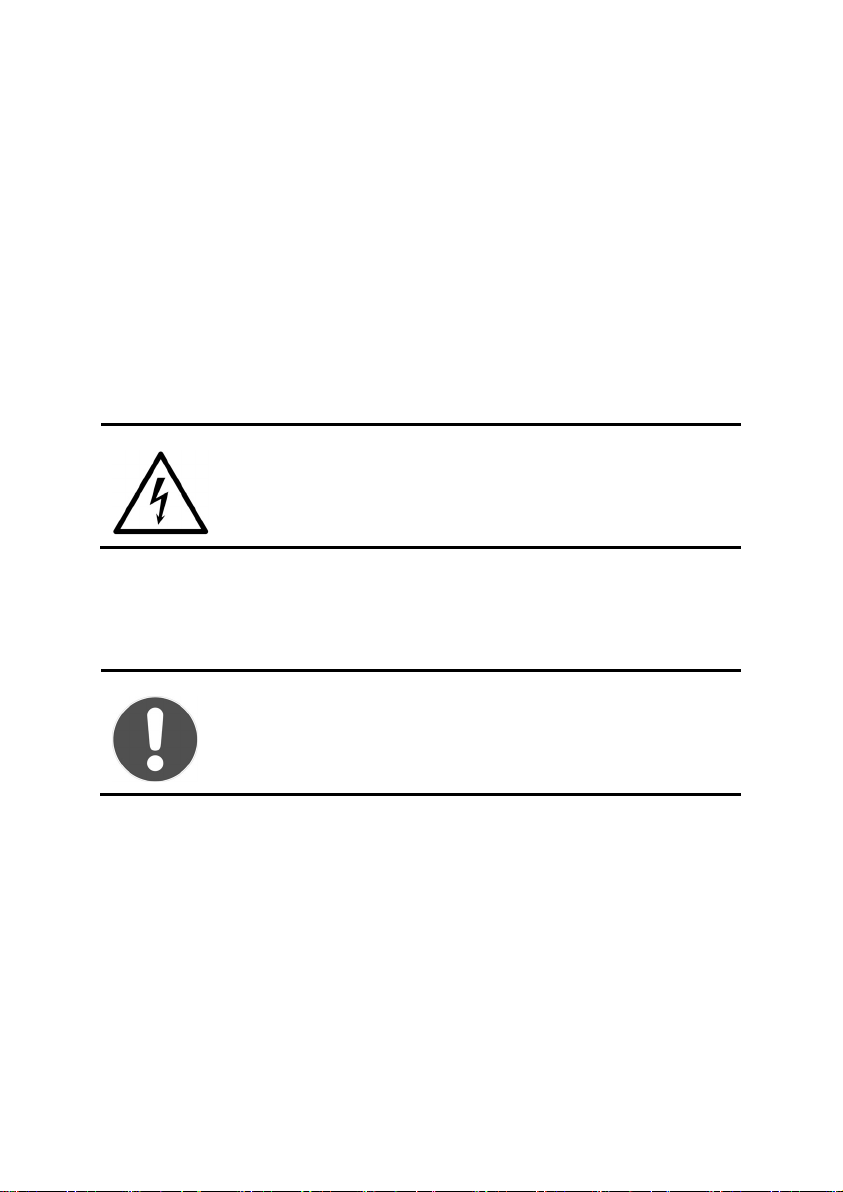
Skærmen bør ikke helt klappes 120° om. Prøv ikke at åbne den med vold.
Rør ikke displayet med fingrene eller kantede genstande, for at forhindre beskadigelse.
Løft aldrig notebooken i displayet, da dette kan knække hængslerne.
Sluk straks for PC’en eller undlad at starte den, tag net-stikket ud af kontakten og kontakt
forhandler eller servicecenter, hvis ...
... netadapteren, netkabler eller stik er smeltet eller beskadiget. Sørg for at defekte
netkabler/netdele udskiftes med nye, originale dele. Disse må under ingen omstændigheder repareres.
... kabinettet på den bærbare PC er beskadiget, eller hvis der er trængt væske ind i
kabinettet. I så fald skal PC’en efterses hos forhandler eller servicecenter. Hvis det ikke
sker, kan PC’en måske ikke bruges mere. Endvidere er der risiko for at få elektrisk stød
og/eller at blive udsat for livsfarlig laserstråling!
Reparer aldrig selv
ADVARSEL!
Forsøg aldrig selv at åbne eller reparere apparatet. Der
er fare for elektrisk stød!
Ved forstyrrelser bør du henvende dig til Medion Service Center eller til et andet egnet
fagværksted for at undgå farlige situationer.
Datasikkerhed
FORSIGTIG!
Hver gang data opdateres, anbefales det at tage sikkerhedskopier
af alle data på et eksternt lagringsmedie (CD-R: se side 8).
Producenten påtager sig intet ansvar for tab af data og evt.
følgevirkninger, som måtte opstå i forbindelse hermed.
8
Page 10
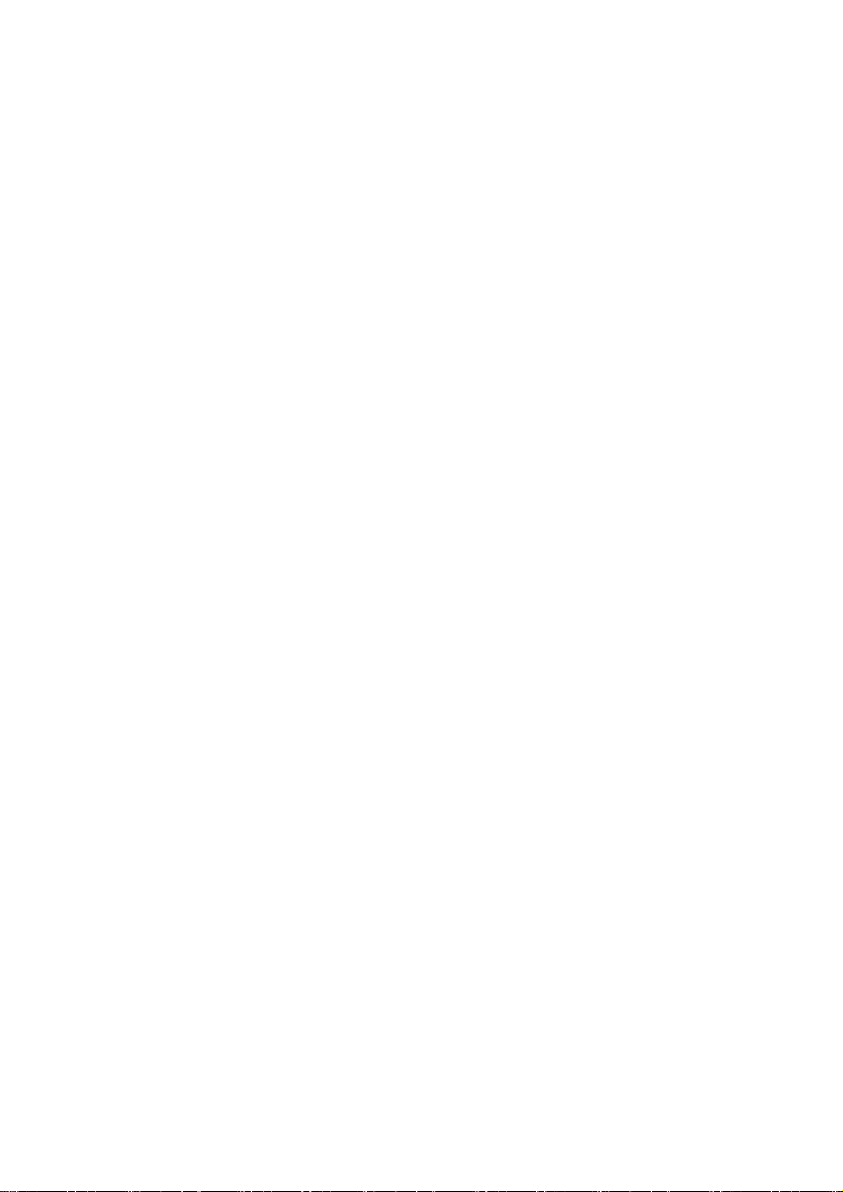
Placering
Hold din notebook væk fra fugt og undgå støv, varme eller direkte sollys.
Tilsidesættelse af disse henvisninger kan medføre beskadigelse af notebooken.
Brug ikke notebooken udendørs, da ydre påvirkninger som f.eks. regn og sne kan
beskadige den.
Stil og brug alle komponenter på en stabil og vibrationsfri overflade for at forhindre
tab af notebooken.
Anvend ikke din notebook gennem længere tid på skødet eller anden kropsdel, da
opvarmning af apparatets underside kan medføre overophedning.
I de første timer, hvor computeren anvendes, kan der forekomme en karakteristisk,
men helt ufarlig lugt, som forsvinder med tiden. For at afhjælpe lugtdannelsen anbefales det at lufte regelmæssigt ud i rummet. Ved udviklingen af produktet har vi sikret,
at de gældende grænseværdier nøje overholdes.
Opstillingssted
Notebooken kan anvendes ved omgivelsestemperaturer fra 5° C til 35° C ved en
relativ luftfugtighed fra 20% - 80% (ikke kondenserende).
I slukket tilstand kan notebooken lagres ved 0° C til 60° C.
Ved tordenvejr trækkes netstikket og især antenneledningen (hvis en sådan er
installeret). For yderligere sikkerhedshensyn anbefales en overspændingsbeskyttelse,
der beskytter notebooken mod beskadigelser pga. spændingstoppe eller lynnedslag
gennem el-nettet.
I forbindelse med transport af den bærbare PC anbefales det at vente med at tage
PC’en i brug, indtil den har opnået samme temperatur som omgivelserne. Ved store
udsving i temperatur eller fugtighed kan der dannes kondens i den bærbare PC,
hvilket kan medføre kortslutning.
Gem den originale emballage, hvis der skulle opstå behov for at transportere den
bærbare PC.
9
Page 11
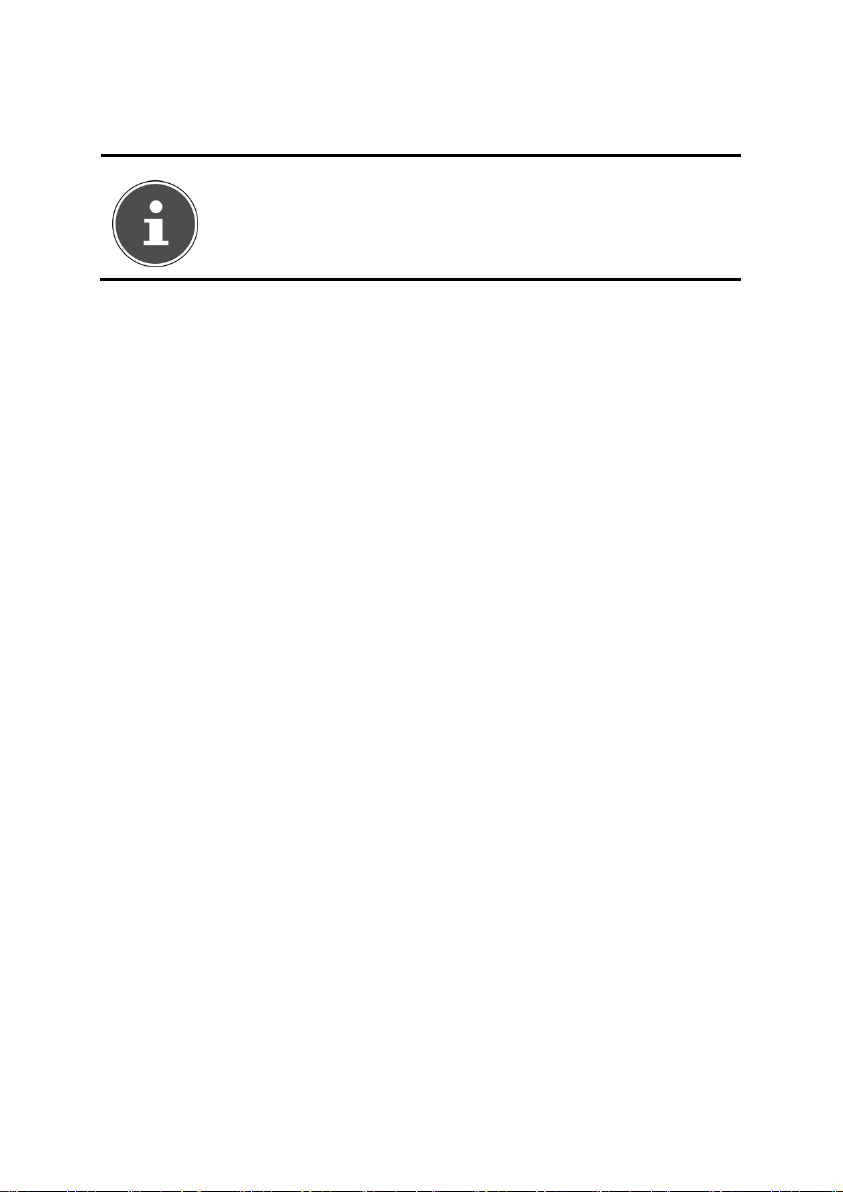
Ergonomi
Notebookens placering er et forhold som ikke må undervurderes.
BEMÆRK!
For at skåne dine øjne bør du undgå blænding, spejlinger og for
stærke kontraster mellem lys og mørke.
Opstilling med synsretningen bort fra vinduet er forkert, fordi de lyse vinduer derved
spejles i skærmen. Opstilling med synsretning mod vinduet er også forkert, da kontrasten
mellem den mørke skærm og dagslyset kan medføre tilpasningsvanskeligheder og
problemer med øjnene.
Parallel synsretning bør også anvendes i forhold til kunstige belysningskilder.
Dvs., at der gælder stort set de samme årsager, og de samme kriterier bør overholdes, hvis
arbejdsrummet belyses af kunstige lyskilder. Såfremt rummet ikke tillader at skærmen
opstilles som beskrevet, kan man forhindre blænding, spejlinger, for stærke lys/mørke
kontraster osv. ved at positionere (dreje, hælde) notebooken/skærmen korrekt. I mange
tilfælde kan en forbedring desuden opnås vha. lamel- eller vertikalrullegardiner foran
vinduerne, mobile vægskærme eller en ændring af belysningsinstallationen.
10
Page 12
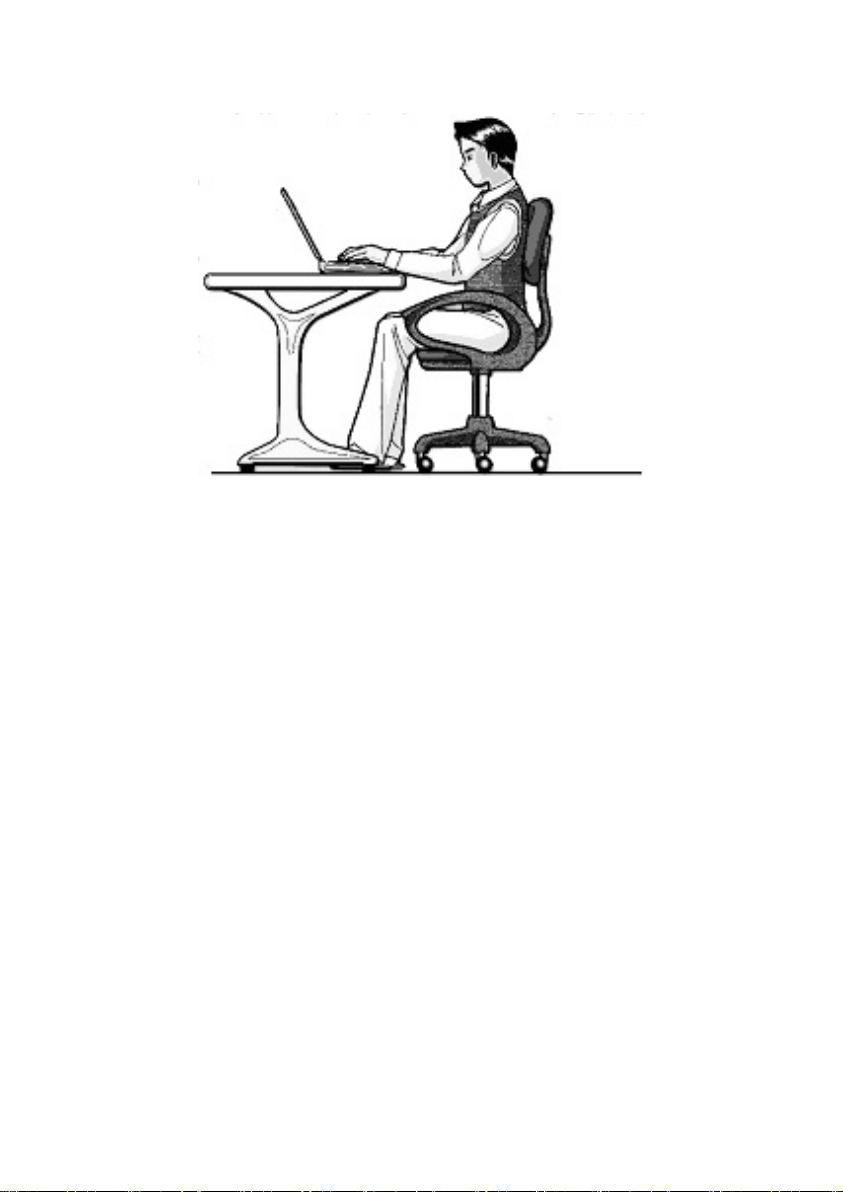
Bekvem arbejdsposition
Lang tids stillesiddende arbejde uden at skifte kropsstilling kan være ubekvemt. For at
minimere risikoen for fysiske problemer eller skader, er det vigtigt at indtage en korrekt
stilling.
Ryg - Når man sidder på arbejdspladsen bør ryggen støttes vha. arbejdsstolens
ryglæn, som bør være lodret eller hælde let bagud.
Arme - Armene og albuerne bør være afspændte og løse. Albuerne bør ligge tæt ved
kroppen. Hold underarmene og hænderne tilnærmelsesvist parallelle med gulvet.
Håndleddene - Ved arbejde med tastaturet, musen eller trackballen bør håndleddene
være så udstrakte som muligt, og deres vinkel bør ikke overskride 10°.
Ben - Lårene bør holdes vandret eller hældende lidt nedad. Underbenene bør danne
en vinkel på ca. 90° grader med lårene. Fødderne bør hvile fladt på gulvet. Anvend en
fodstøtte om nødvendigt, men sørg først for at siddehøjden er indstillet korrekt.
Hoved - Hovedet bør holdes oprejst eller hældende kun en smule fremad. Man bør
ikke arbejde med fordrejet hoved eller overkrop.
Alment - Man bør hyppigt forandre sin stilling (ca. hver 20.-30. minut) og holde
hyppige pauser, for at undgå træthed.
11
Page 13
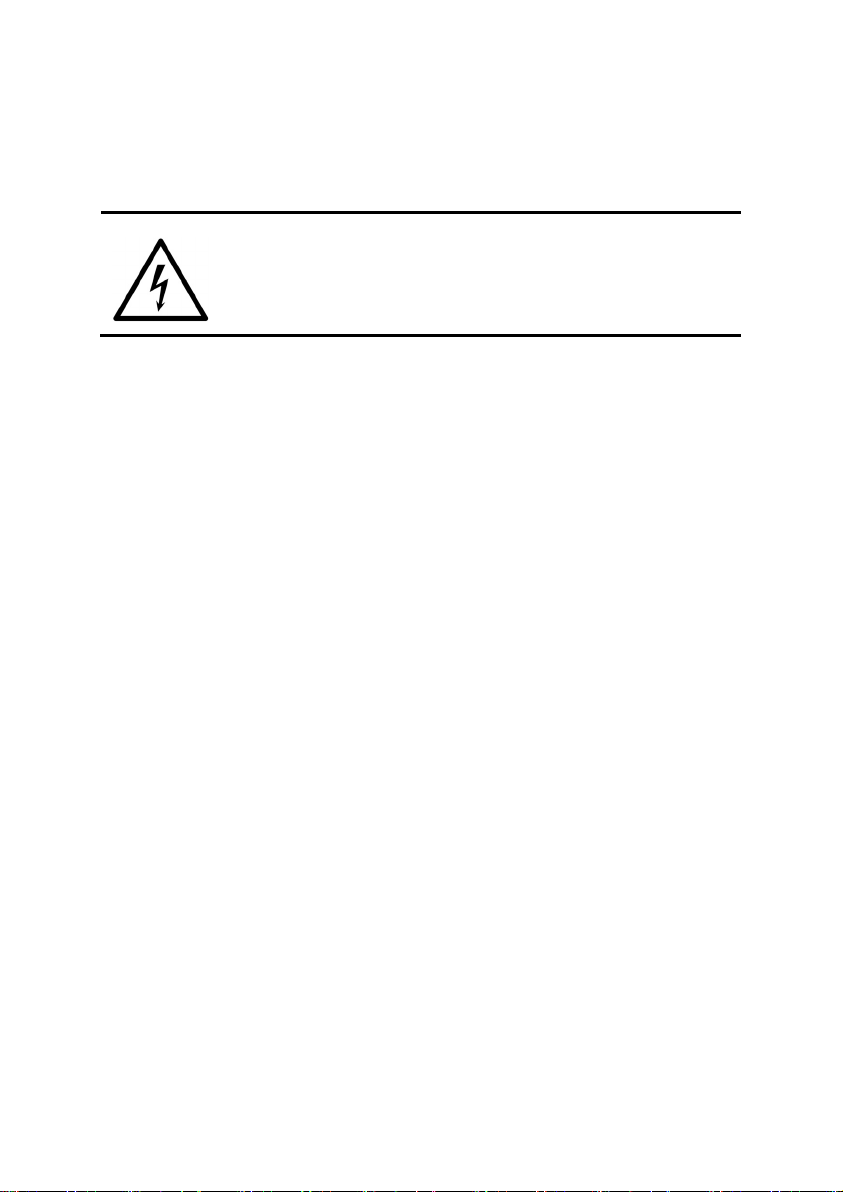
Tilslutning
Bemærk følgende henvisninger for at kunne tilslutte din notebook korrekt:
Strømforsyning
ADVARSEL!
Åben aldrig strømforsyningens kabinet. Der kan være
livsfare, på grund af elektrisk stød. Kabinettet indeholder
ingen dele som kan vedligeholdes.
Stikdåsen skal være i nærheden af notebooken og være let at komme til.
Træk stikket ud af stikdåsen for at afbryde strømforsyningen til din notebook.
Brug kun strømforsyningen i stikdåser med jordforbindelse med AC 100-240V~/ 50-60
Hz. Du kan spørge din el-leverandør, hvis de ikke er sikker på strømforholdene der
hvor du vil bruge din notebook.
Benyt kun den vedlagte strømforsyning og lysnetkabel.
For yderligere sikkerhedshensyn anbefales en overspændingsbeskyttelse, der beskytter
din notebook mod beskadigelser pga. spændingstoppe eller lynnedslag gennem elnettet.
Når netadapteren skal kobles fra netspænding, så træk først adapteren ud af
stikkontakten og derefter ud af stikket på din notebook. Omvendt rækkefølge kan give
skader på adapter eller notebook. Hold altid fast i selve stikket, når det trækkes ud af
stikkontakten, træk aldrig i ledningen.
12
Page 14
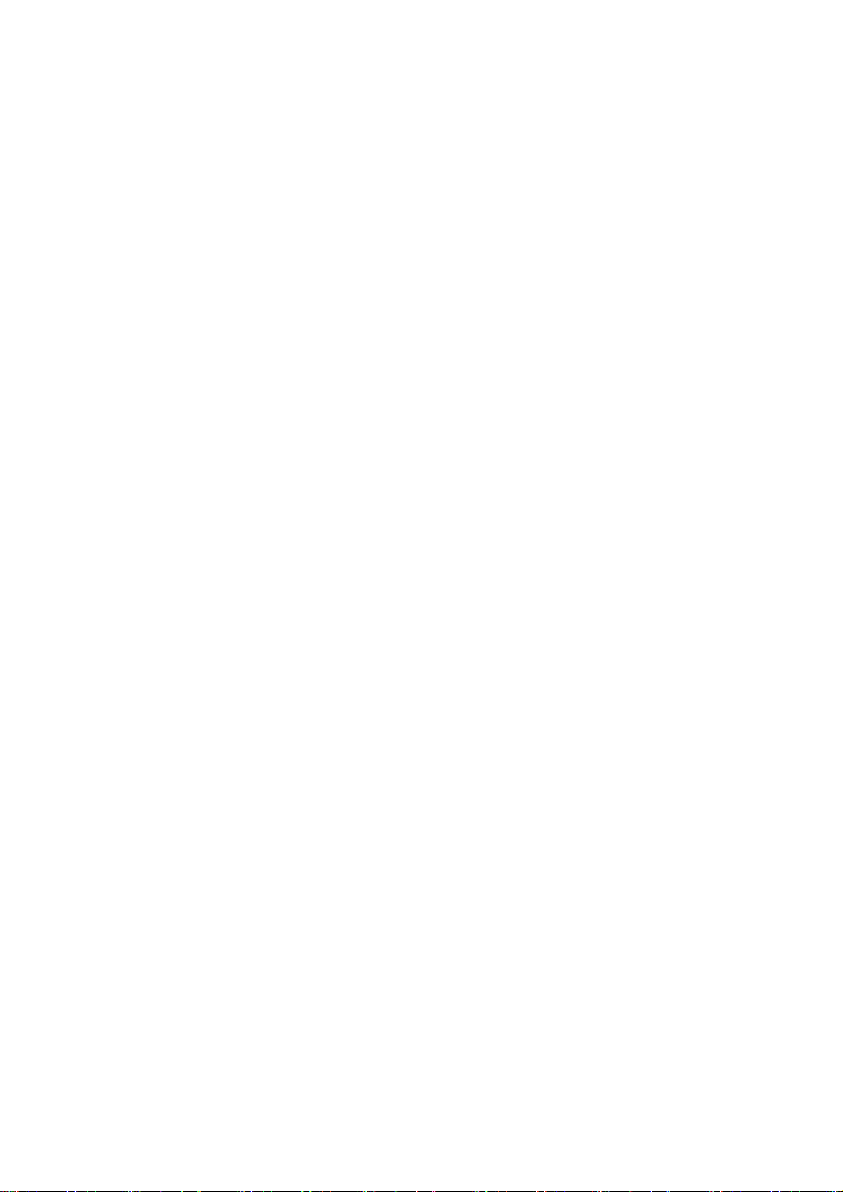
Kabelforbindelser
Læg kablerne så ingen træder eller snubler over dem.
Stil ingen genstande på kablet, da det ellers kunne blive beskadiget.
Tilslut kun stikforbindelser, disse må ikke udsættes for store kraftpåvirkninger f.eks. fra
siden, da det kan beskadige apparatet.
Brug ikke magt ved tilslutning af ledninger og stik, og kontroller at stikkene vender
korrekt.
Når du fjerner en tilslutningsledning fra apparatet, bør du trække i stikket, aldrig i
ledningen.
Ledningerne må ikke klemmes eller bøjes for kraftigt, da dette kan medføre at de
kortslutter eller knækker.
Tilslut kun perifere enheder som tastatur, mus, monitor osv., mens PC’en er slukket. I
modsat fald er der risiko for at beskadige PC’en. Nogle enheder kan dog tilsluttes,
mens PC’en er tændt. Det gælder oftest for enheder som tilsluttes via USB-stik. Følg
under alle omstændigheder sikkerhedsanvisningerne i brugsanvisningen for de
pågældende enheder.
Der skal være mindst en meters afstand til højfrekvente og magnetiske
forstyrrelseskilder (tv-apparat, højttalerbokse, mobiltelefon, DECT-Telefon osv.) for at
undgå driftsforstyrrelser og datatab.
Du bør ligeledes iagttage at kun afskærmede kabler (max. 3 m.) må anvendes i
forbindelse med denne PC. Benyt udelukkende de medleverede kabler, da disse er
grundigt afprøvet i vores laboratorier. Til printeren må der kun bruges dobbelt
afskærmede kabler.
De vedlagte kabler bør ikke erstattes med andre. Benyt udelukkende de medleverede
kabler, da disse er grundigt afprøvet i vores laboratorier.
Også periferiudstyret bør kun tilsluttes ved hjælp af de vedlagte kabler.
Kontrollér, at tilslutningskabler er forbundet med de tilhørende perifere enheder for at
undgå tab/stråling. Tag de kabler ud af PC’en, som ikke skal bruges.
Der må kun være tilsluttet enheder til PC’en, som overholder gældende
sikkerhedsnormer, dvs. EN60950 vedr. „Sikkerhedskrav til informationsteknisk udstyr“
eller enheder, som opfylder kravene i EN60065 „Sikkerhedskrav til audio- og
videoudstyr og andre elektroniske apparater “.
13
Page 15
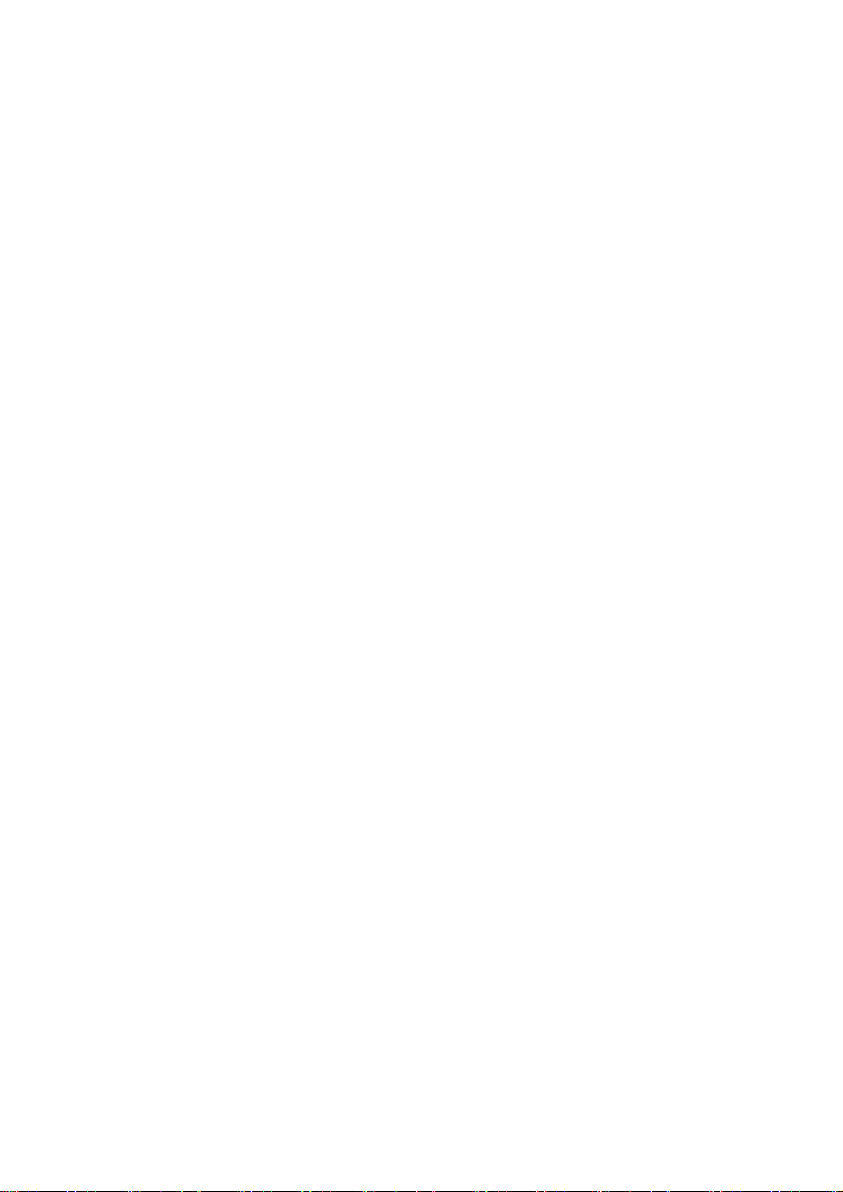
Brug af touchpad
Touchpaden betjenes med tommelfingeren eller en anden finger og reagerer på den
energi, som afgives fra huden. Brug aldrig kuglepen eller andre genstande, da dette
kan medføre defekt touchpad.
Batteridrift
Batterier lagrer elektrisk energi i celler og afgiver denne efter behov. For at forlænge
livstiden, ydelsen samt sikre sikker drift af dit batteri bør du rette dig efter følgende
henvisninger:
Udsæt aldrig batteriet for længere sollys eller varme påvirkning.
Smid ikke batteriet i ilden.
Grov misligholdelse af disse henvisninger fører til beskadigelse eller sågar eksplosion
af batteriet.
Åben aldrig batteriet, det indeholder ingen brugbare dele.
Undgå forurening og kontakt med elektrisk ledende materiale såsom kemiske
substanser og rengøringsmidler.
Benyt kun den medleverede originale strømforsyning til at oplade batteriet.
Kontrollér altid, at batteriet er helt opladet, før det oplades igen (dette ses på
batteriladeindikatoren eller høres via lydsignaler fra den bærbare PC).
Udskift kun batteriet med et batteri af samme type eller den af fabrikanten anbefalede
erstatningstype.
Oplad batteriet indtil batteriindikatoren slukkes. Bemærk venligst også henvisningerne
under „Opladning af batteriet“ på side 31 for at bedømme opladnings-tilstanden af
dit batteri.
Skift kun batteriet i slukket tilstand.
Batterier er farligt affald. Sørg for professionel bortskaffelse af ubrugelige batterier.
Kontakt evt. kundeservice.
14
Page 16
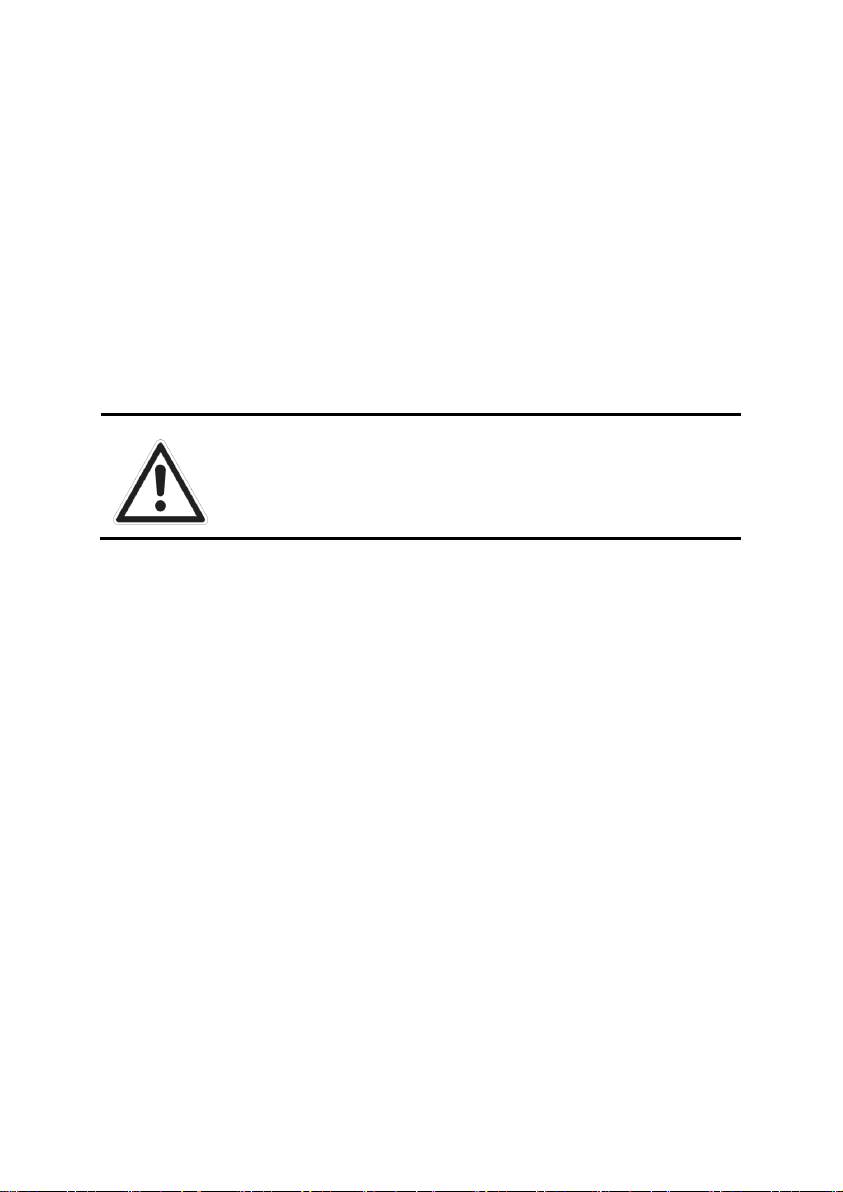
Leveringsomfang
Du bedes kontrollere om leveringen er fuldstændig. Kontakt os venligst inden for 14
dage efter købet hvis den ikke er komplet, og husk ubetinget at angive serienummeret i
denne forbindelse. Følgende er leveret sammen med den bærbare PC:
Notebook
Li-Ion-batteri
Strømforsyning med tilhørende kabel (FSP065-RHC)
OEM version af operativsystemet
Brugsanvisning
FARE!
Emballagefilm skal også opbevares utilgængeligt for
børn. Der er risiko for kvælning!
15
Page 17

Oversigt
Åben PC
8
1 2
3
4
5
7
6
1 - Webkameraet .......................................................................................... ( s. 54)
2 - Mikrofon ................................................................................................ ( s. 48)
3 - LCD-skærm ............................................................................................. ( s. 34)
4 - Multimedia taster .................................................................................... ( s. 20)
5 - Tastatur .................................................................................................. ( s. 38)
6 - Funktionsindikatorer .............................................................................. ( s. 19)
7 - Touchpad ............................................................................................... ( s. 39)
8 - Tænd-/slukkontakten .............................................................................. ( s. 27)
16
(Skematisk tegning)
Page 18
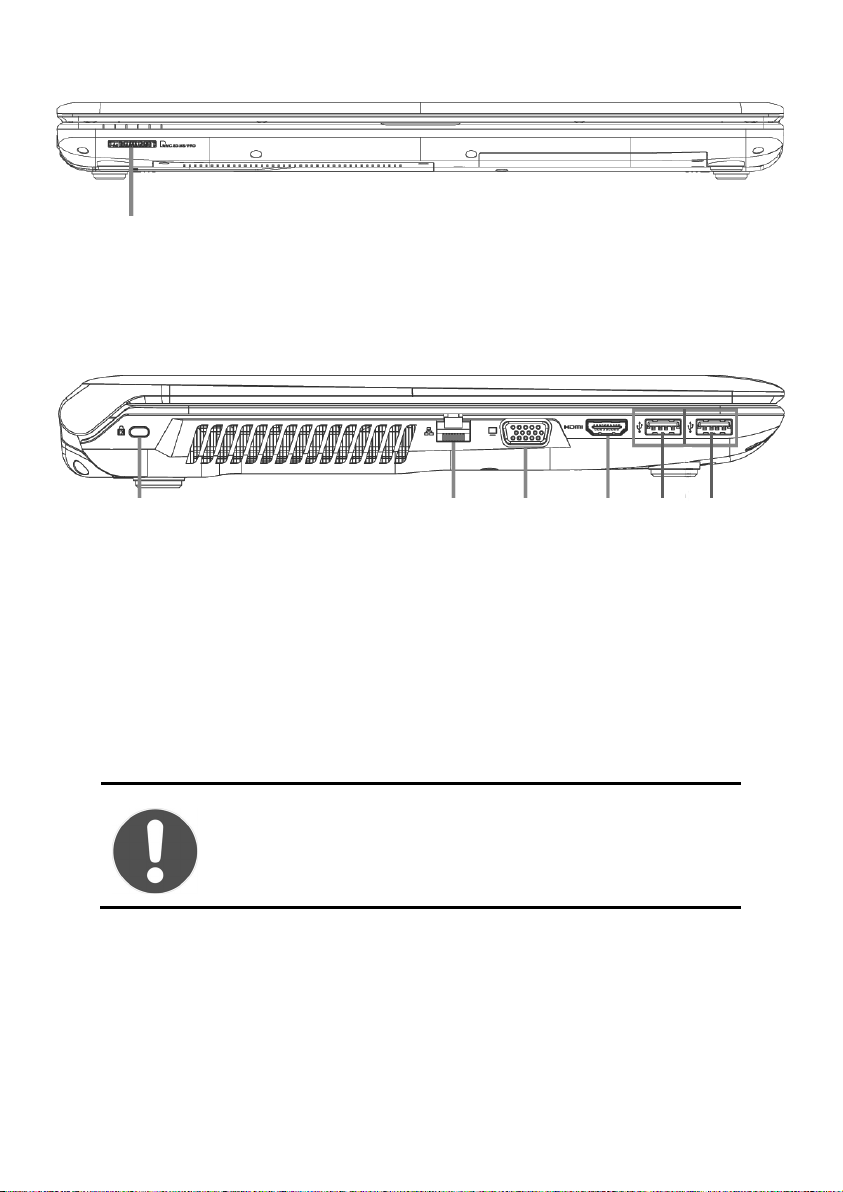
Forside
9
9 - Multimedia kortindgang ......................................................................... ( s. 52)
(Skematisk tegning)
Venstre side
11 12 13 14 10 15
(Skematisk tegning)
10 - Kensingtonlås ......................................................................................... ( s. 56)
11 - LAN-porten (RJ-45) ................................................................................. ( s. 49)
12 - VGA-porten ............................................................................................ ( s. 36)
13 - HDMI tilslutning ..................................................................................... ( s. 36)
14 - USB 3.0 tilslutning med opladningsfunktion for mobiltelefoner .............. ( s. 55)
15 - USB 3.0 tilslutning ................................................................................. ( s. 55)
FORSIGTIG!
Opladningsfunktionen (
energisparetilstanden og når notebooken er slukket.
se 55) kan anvendes både i
17
Page 19
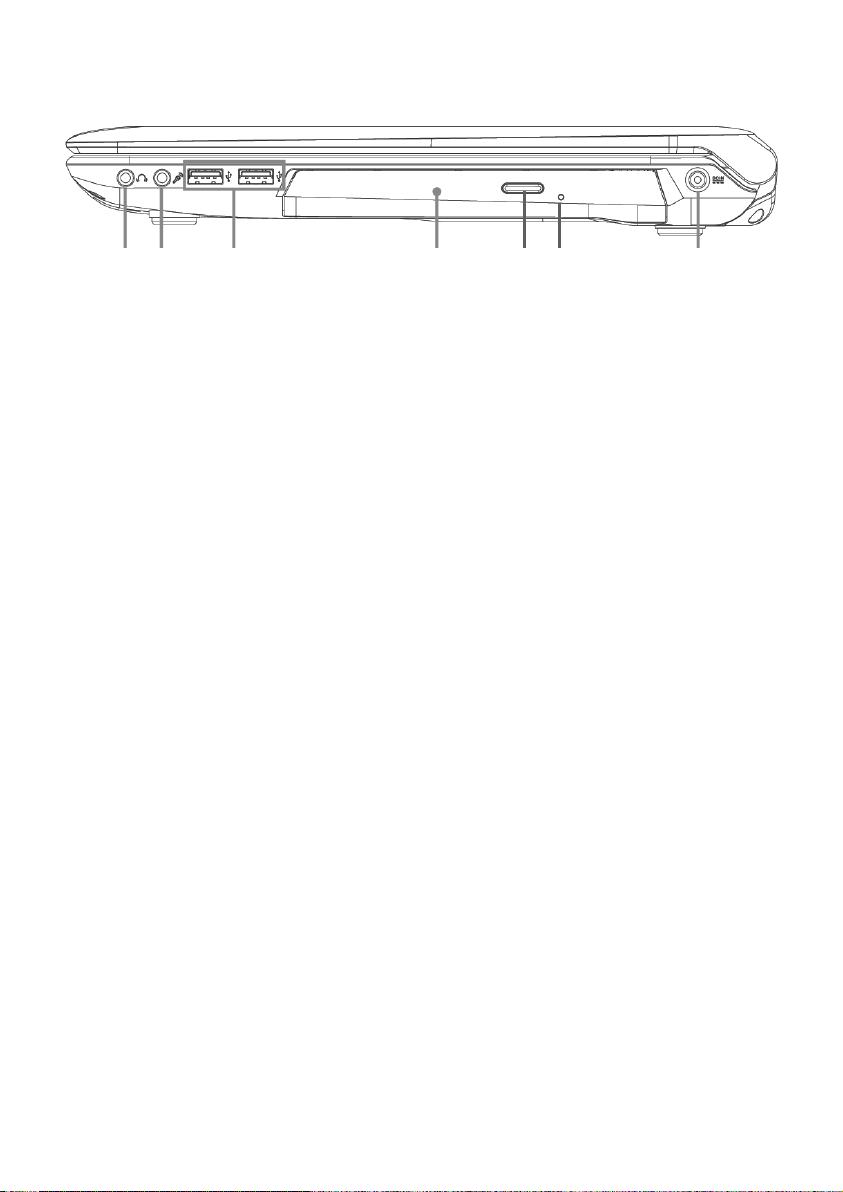
Højre side
16 17 18 19 22 20 21
16 - Audioudgang* /
Digital audioudgang (SPDIF, optisk) ....................................................... ( s. 48)
17 - Mikrofonindgang* .................................................................................. ( s. 48)
18 - USB 2.0 tilslutning .................................................................................. ( s. 55)
19 - Optisk drev ............................................................................................. ( s. 43)
20 - Optisk drev eject-tasten ........................................................................... ( s. 44)
21 - Nødudtagningsåbning ............................................................................ ( s. 45)
22 - Netstikindgang ........................................................................................ ( s. 28)
* Port med multitildeling, alt efter softwarekonfiguration ( s. 48)
(Skematisk tegning)
18
Page 20
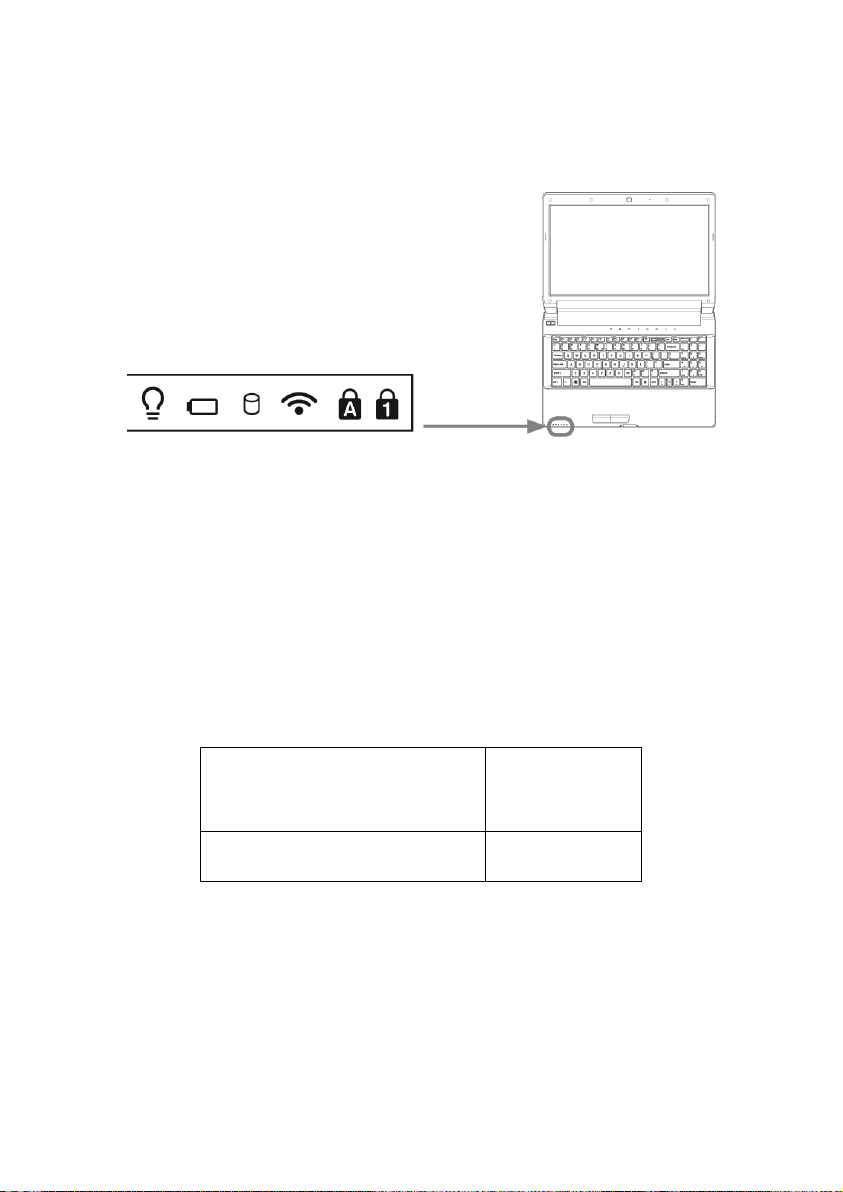
Indikatorer
Notebookens strømforsynings- og driftstilstand vises ved hjælp af lysdioder.
Funktionsindikatoren viser, hvilken aktivitet den bærbare computer er i gang med:
Driftsindikator
Denne indikator lyser blåt når systemet er tændt.
Batteri opladningsindikator
Lyser, når batteriet er opladet.
Tilgangsindikator
Når denne indikator lyser eller blinker, henter PC'en data på harddisken / optiske drev.
WLAN/Bluetooth indikator
Indikator for trådløs dataudveksling. Når indikatoren lyser konstant, er Wireless LAN/Bluetooth-funktionen installeret. Følgende kombinationer er mulige:
Bluetooth tændt / WLAN tændt
Bluetooth slukket / WLAN tændt
Bluetooth tændt / WLAN slukket
Bluetooth slukket /
WLAN slukket
Indikator tændt
Indikator slukket
Capital Lock – Store bogstaver
[Caps Lock] –tasten er nedtrykket samtidig med skiftetasten, når denne indikator lyser.
Herefter skrives alle bogstaver på tastaturet automatisk med store bogstaver.
Num Lock – Taltaster
Det numeriske tastaturvalg [Num Lock] aktiveres, så enkelte bogstaver på tastaturet bliver
erstattet med tal, hvilket gør det nemmere at indtaste mange tal-data.
19
Page 21
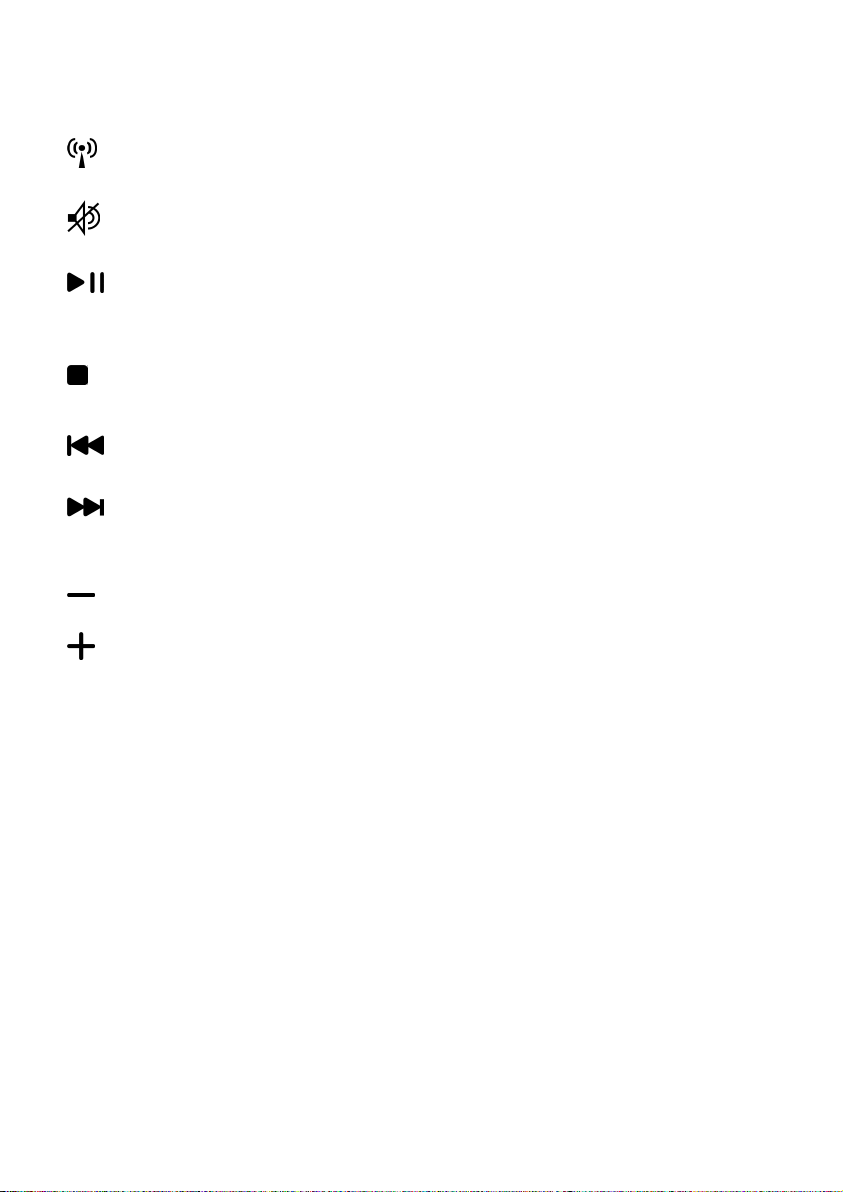
Multimedia taster
WLAN
Tilslutning/afbrydelse af WLAN.
Sluk for lyden
Tilslutning/afbrydelse af højttalere.
Afspilnings- og pausetast
Starter afspilningen af multimediedata og/eller standser afspilningen på det
valgte sted.
Midlertidig standsning af afspilningen
Stopper afspilningen af multimediefiler.
Forrige titel
Springer til forrige titel under afspilning af multimediefiler.
Næste titel
Springer til følgende titel under afspilning af multimediefiler.
Lydstyrke op
Øger lydstyrken.
Lydstyrke ned
Reducerer lydstyrken.
20
Page 22

Ibrugtagelse
For sikkert at kunne bruge din notebook og for at sikre en lang levetid bør du have læst
kapitlet ”Driftssikkerhed” i begyndelsen af denne håndbog. Notebooken er allerede forinstalleret, således at du ikke behøver at installere flere drivere og straks kan begynde.
Sådan starter du:
Trin 1
► Inden PC’en tages i brug, sættes batteriet i dets batterifag. Batteriet skal ubetinget
låses, så det ikke kan falde ud.
► Tilslut vedlagte netadapter til notebooken (22). Sæt herefter netledningen i
adapteren og placer den anden ende i en stikkontakt. Indstil omskifteren på
netadapteren til I for at forsyne notebooken med strøm og oplade batteriet.
(Indstil denne omskifter til 0 for at afbryde strømtilførslen.).
21
Page 23
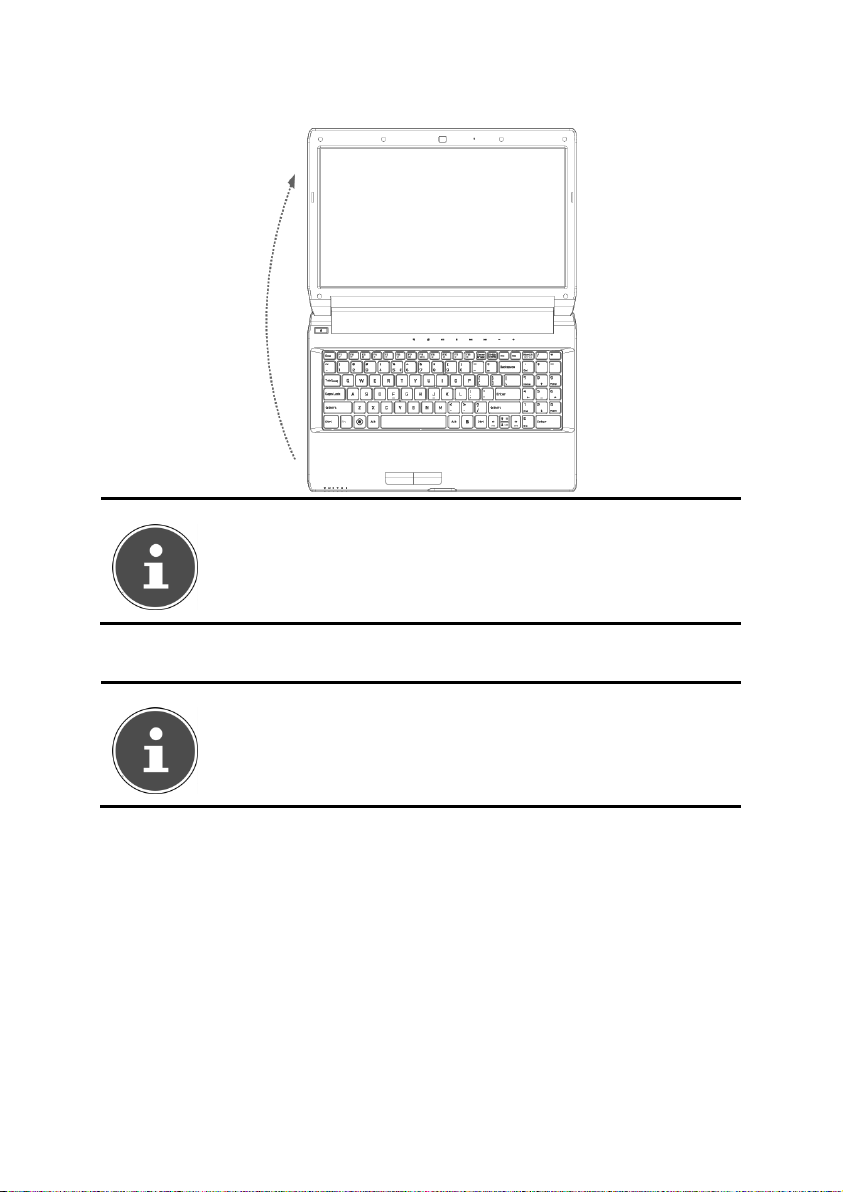
► Åbn displayet med tommel- og pegefinger til den ønskede position. Skærmen bør
ikke helt klappes 120° om. Ved åbning og placering holdes displayet altid fast i
midten. Prøv ikke at åbne den med vold.
BEMÆRK!
Ved første ibrugtagelse af notebooken skal batteriet være sat i og
netadapteren tilsluttet. Dette er nødvendigt for at Windows® 7
kan finde det korrekte Windows ydelsesindeks.
► Tænd PC’en ved at trykke på tænd-/slukafbryderen (8). Den bærbare PC starter
og gennemgår nu forskellige startprocedurer.
BEMÆRK!
Der må ikke være en bootbar disk (f.eks. en startdiskette) i det
optiske drev, da operativ-systemet i så fald ikke indlæses fra
harddisken.
22
Page 24
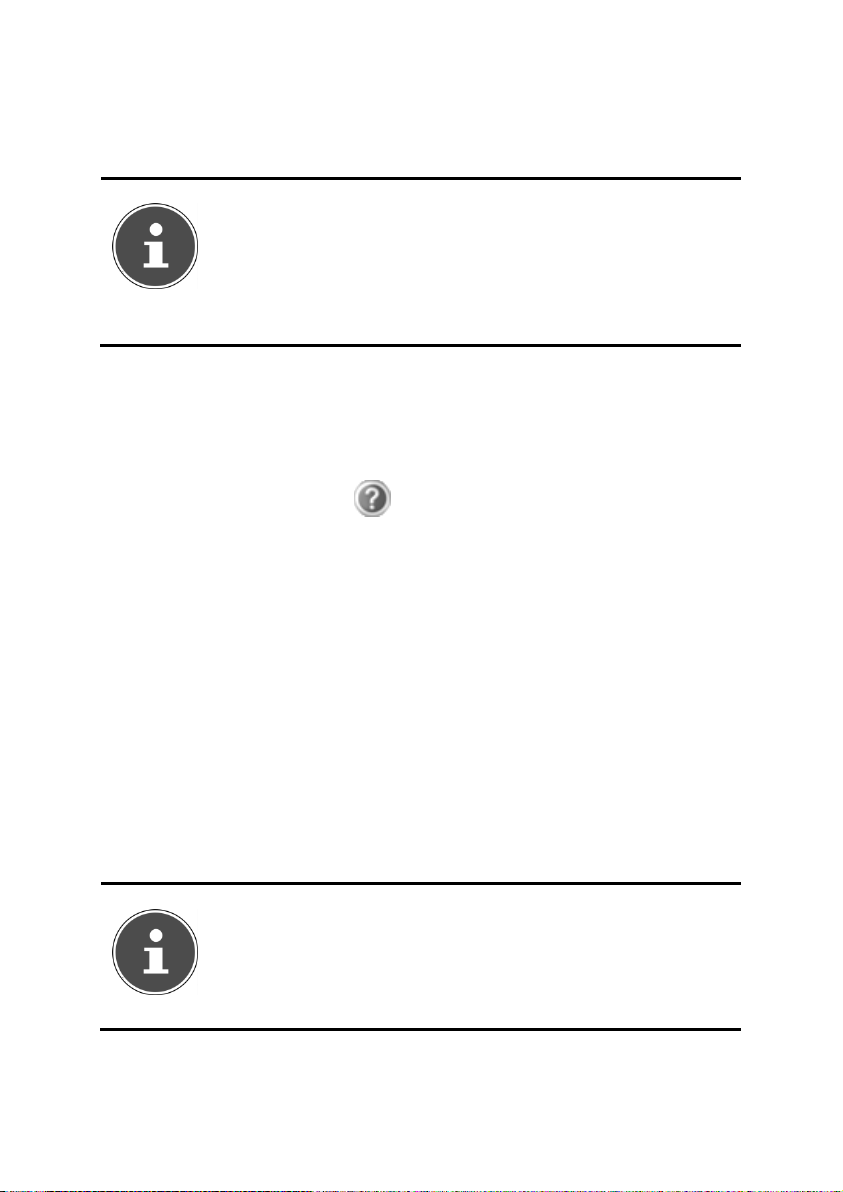
Derefter bliver styresystemet indlæst fra harddisken. indlæsningsprocessen varer lidt
længere ved første start. Først når samtlige nødvendige data er registreret, er styresystemet
fuldstændigt etableret. Indlæsning af operativsystemet er færdigt, når der vises
velkomstskærmbillede.
BEMÆRK!
Førstegangsinstallationen kan tage op til 30 minutter. Ved
førstegangsinstallationen må stikket ikke trækkes ud, og
computeren må ikke slukkes. Dette ville kunne påvirke
installationen negativt. Sluk først for computeren, når
installationen er blevet afsluttet og Windows’ skrivebord vises på
skærmen.
Trin 2
Følg anvisningerne på skærmen. De enkelte dialogbokse forklarer, hvilke indstillinger, der
skal udføres.
I forbindelse med opstartproceduren vises følgende skærm-billeder og dialogbokse.
Hvis du er i tvivl om noget, så klik på
Licenskontrakt
Du bedes læse licenskontrakten nøje igennem. Herved får du vigtige juridiske
informationer om anvendelsen af dit softwareprodukt.
For at se hele teksten skal du trække nedad i rulleboksen til du har nået slutningen på
dokumentet. Du accepterer kontrakten ved at klikke på optionsfeltet Jeg accepterer
kontrakten.
Kun på denne måde bliver du berettiget til at anvende produktet svarende til
betingelserne.
.
Trin 3
Efter opstartsproceduren kommer der et Windows® skærmbillede på skærmen.
Der vises en kort oversigt på næste side.
Det viste billede kan skiftes, så skærmen på din bærbare computer f.eks. ser anderledes ud.
Der vil altid være adgang til den grundlæggende betjening.
BEMÆRK!
Windows kan i de første dage efter første installering aktualisere
og konfigurere data (f.eks. gennem en opdatering), hvilket kan
medføre at det tager længere tid at starte og slukke for
notebooken. Undlad derfor at slukke for notebooken for tidlig.
Dette kunne få negative følger for installeringen.
23
Page 25
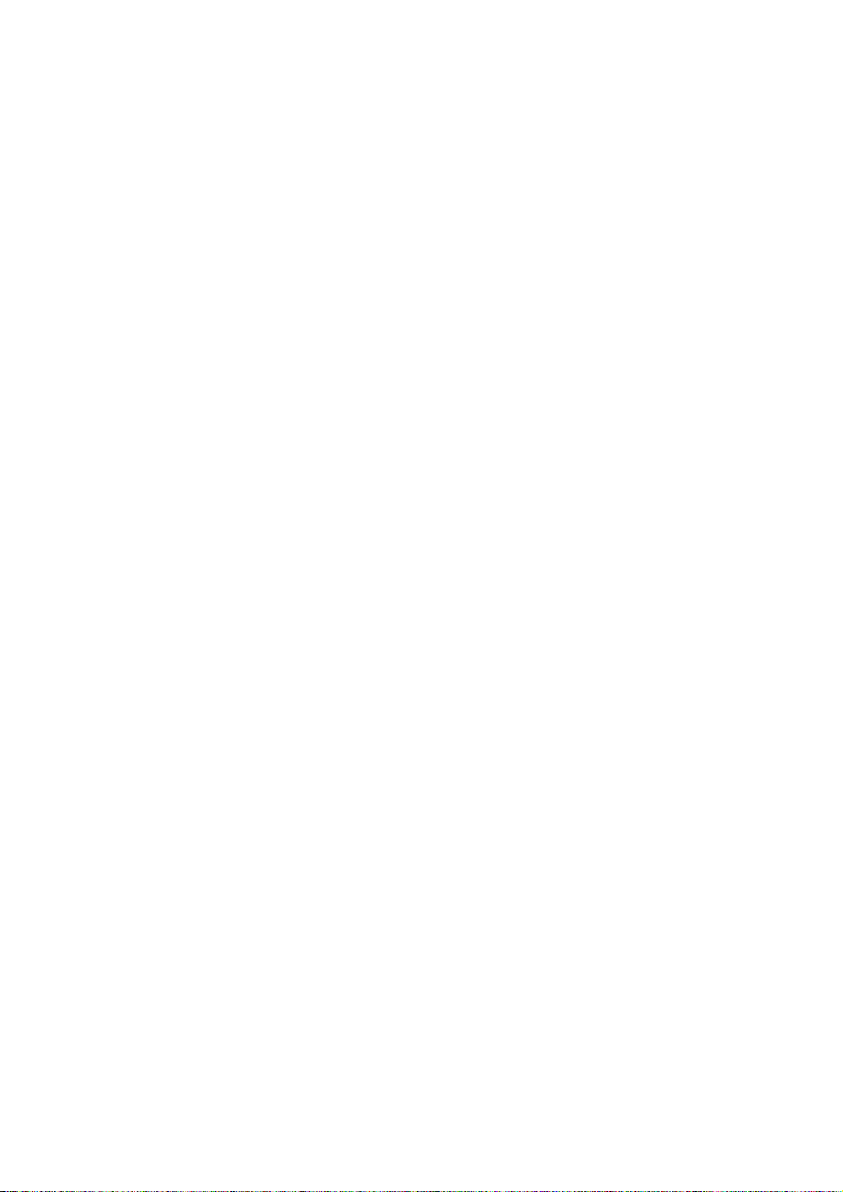
Kort beskrivelse af Windows®-brugerfladen
Start-knappen
Klik én gang med musetasten på knappen for at kalde startmenuen frem
Alle programmer
Her er der adgang til alle de programmer, der er installeret på PC'en. Også her er det
muligt at redigere oversigten ved at klikke på højre musetast.
Proceslinien
Fra proceslinjen forneden på skærmen kan du starte programmer og skifte mellem allerede
startede programmer. Under Windows® 7 kan du tilføje ethvert program til tasklisten, så
du altid kan åbne det med bare et enkelt klik. Der ud over kan du ordne proceslinjens
symboler ved at klikke på dem og trække dem til den ønskede position. Bevæg cursoren
over symbolet, så vises miniaturer af hver fil eller hvert vindue, som er åbnet i dette
program. Når du bevæger cursoren over miniaturen, vises et full image preview af det
respektive vindue. Når du bevæger cursoren bort fra miniaturen, lukkes full image
previewet.
Windows Search
Windows Search hjælper dig til hurtigt og enkelt at finde alle filer på PCen. Med
Windows® 7 bliver søgeresultaterne desuden mere relevante og de er nemmere at forstå.
Programlinien
Her vises de hyppigst anvendte programmer, som operativsystemet selv finder frem til.
Ved at klikke på et program med højre musetast kan De selv bestemme, hvilke
programmer der skal vises, og hvilke der evt. skal fjernes fra listen. Selv om et program
fjernes fra programlisten, bliver programmet ikke slettet.
Lukning af PC’en
PC’en lukkes ved at klikke på denne styreflade med venstre musetast og vælge Luk
computeren.
Vis Desktoppen
Hvis du ønsker at minimere alle åbnede vinduer på tasklisten, for at få frit udsyn over din
desktop, klik på knappen.
”Ikoner” på ”Skrivebordet”
Ikoner er henvisninger, hvorfra man kan starte de pågældende programmer.
Applikationen startes ved et dobbeltklik (to korte tryk efter hinanden på venstre musetast)
på symbolet.
Skrivebordet indtager næsten hele skærmen og tjener som gemmeflade for poster eller
andre henvisninger, som du ønsker hurtig adgang til.
24
Page 26
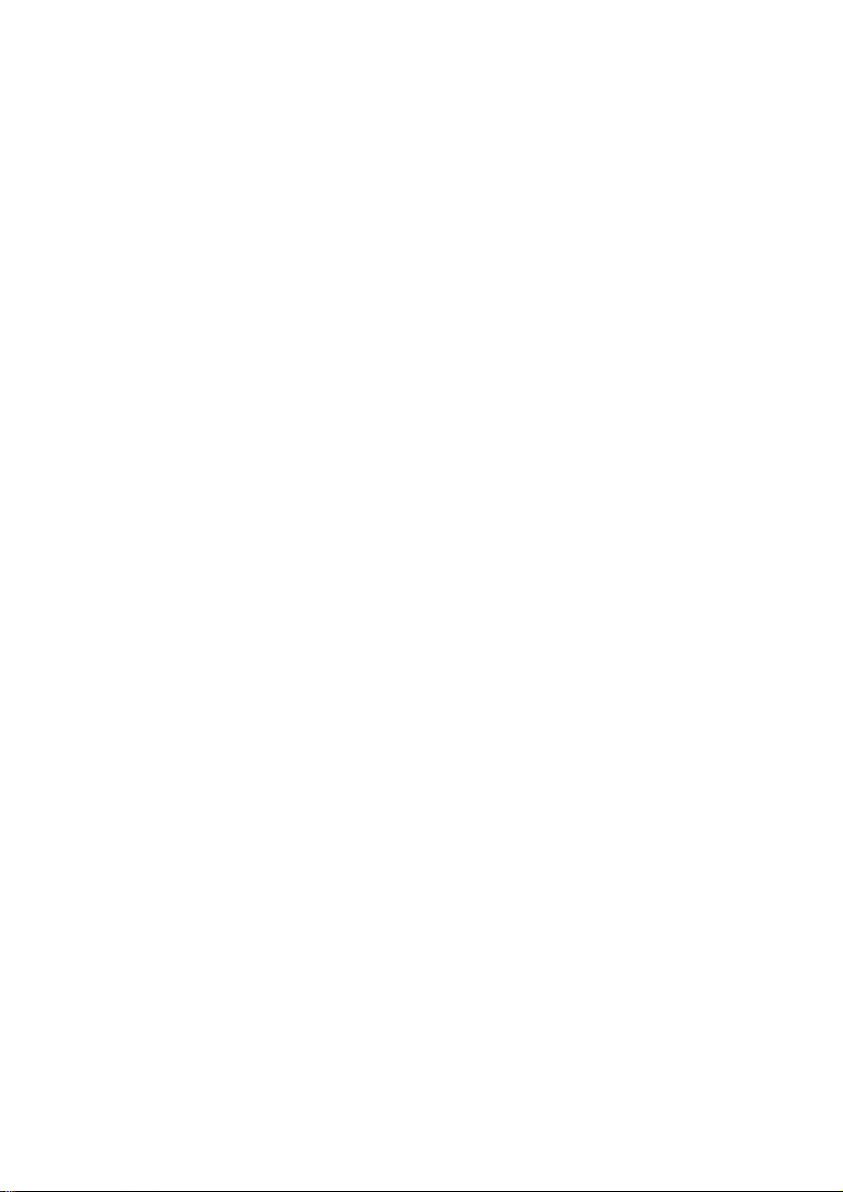
Tilmeldt bruger
Her vises den tilmeldte bruger. Billedet kan ændres ved at klikke på det.
Kontrolpanel
Denne er styrecentralen for din PC. Her kan du konfigurere din PC efter eget ønske. Du bør
dog i „Hjælp og support “ læse om virkningen af mulige ændringer.
Informationsområde
Informationsområde om det aktuelle klokkeslæt. Når bestemte hændelser indtræffer, f.eks.
ved modtagelsen af en e-mail-besked eller ved åbningen af task-manageren, kan det ske,
at der vises for mange informationssymboler i dette område. Windows® viser et
informationssymbol, når en hændelse forekommer. Efter kort tid sætter Windows®
symbolet i baggrunden for at bevare dette område overskueligt. Du kan nå symbolerne,
som blev sat i baggrunden, ved at klikke på knappen i informationsområdet.
25
Page 27
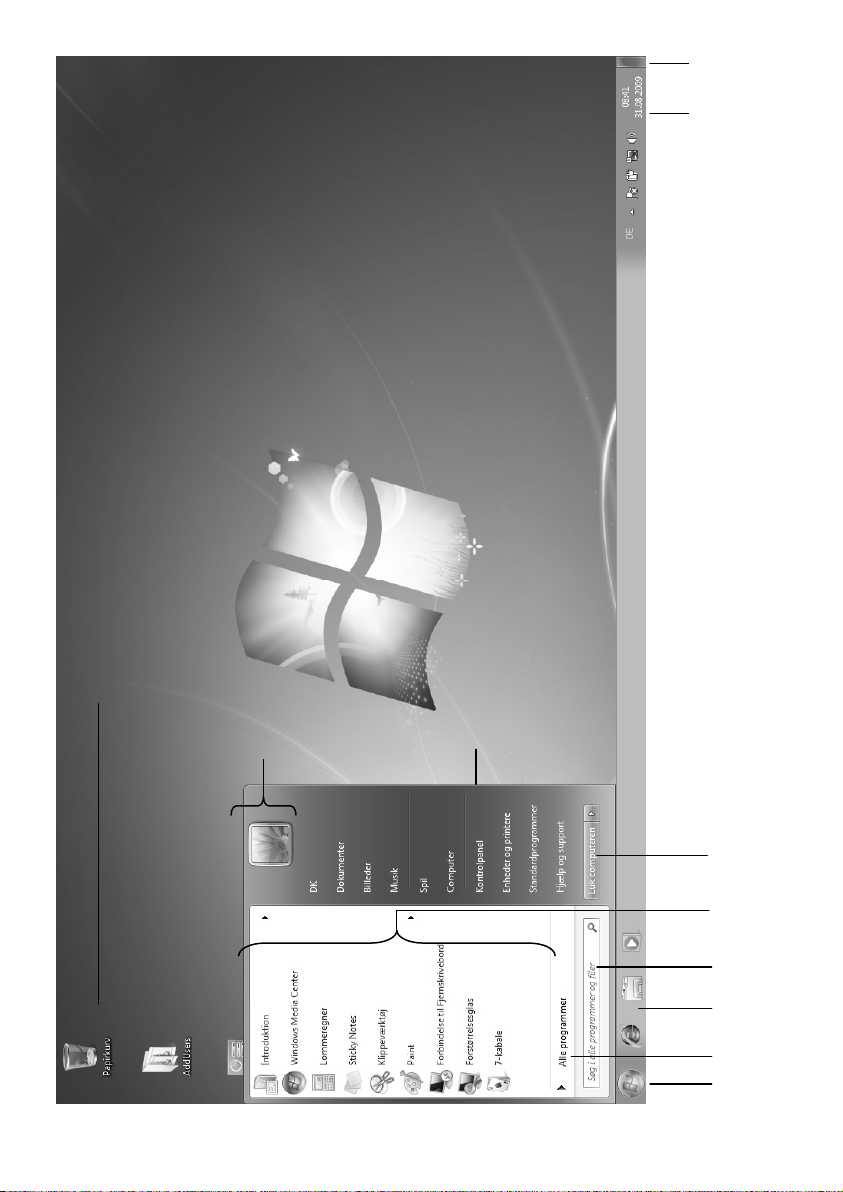
26
Page 28
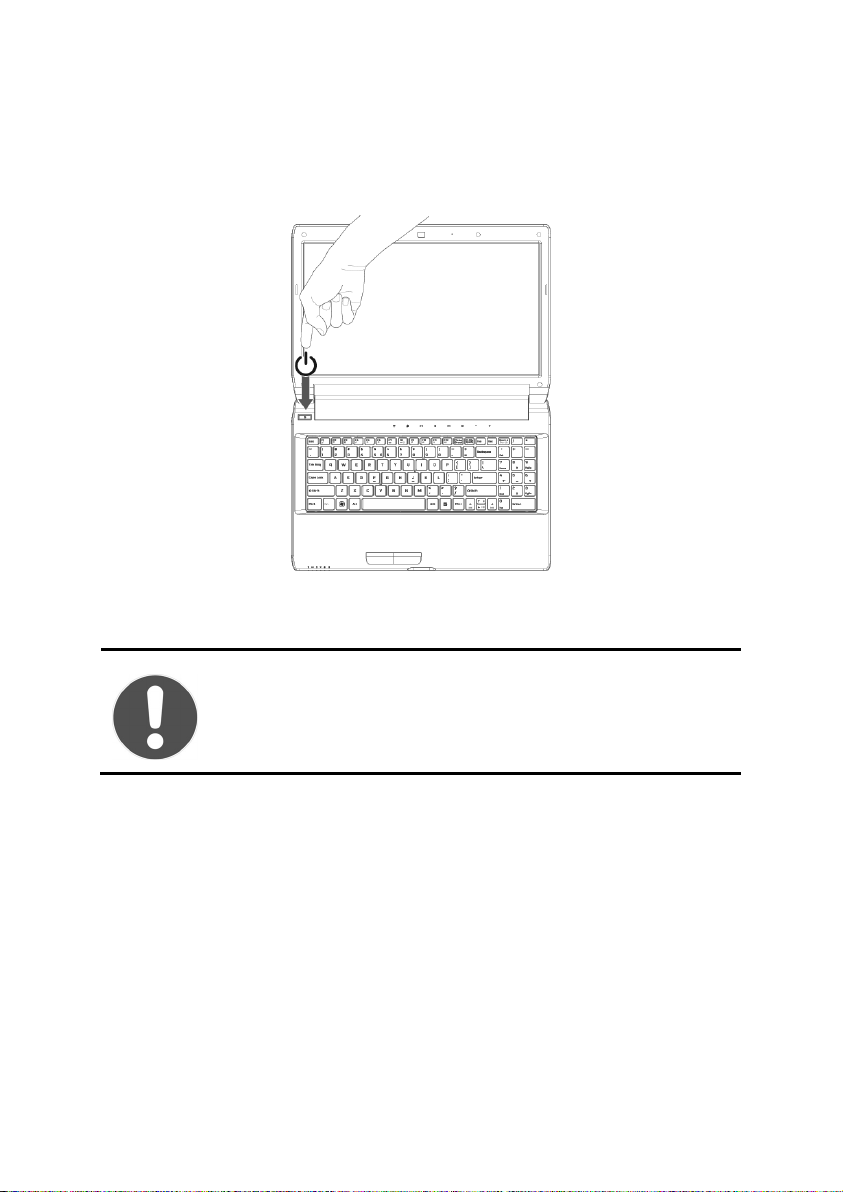
Strømforsyning
Tænd-/slukkontakt
Notebooken tændes og slukkes med tænd-/slukkontakten.
De tilsvarende statusindikatorer informerer dig om operationstilstanden. Ved tryk på tænd/slukkontakten i mere end 4 sekunder slukkes notebooken uanset hvilket operativsystem
notebooken benytter.
FORSIGTIG!
Sluk ikke for din notebook mens der arbejdes på harddisken eller
det optiske drev. Ellers kan data gå tabt. For at beskytte
harddisken bør du vente mindst 5 sekunder inden notebooken
tændes igen.
27
Page 29
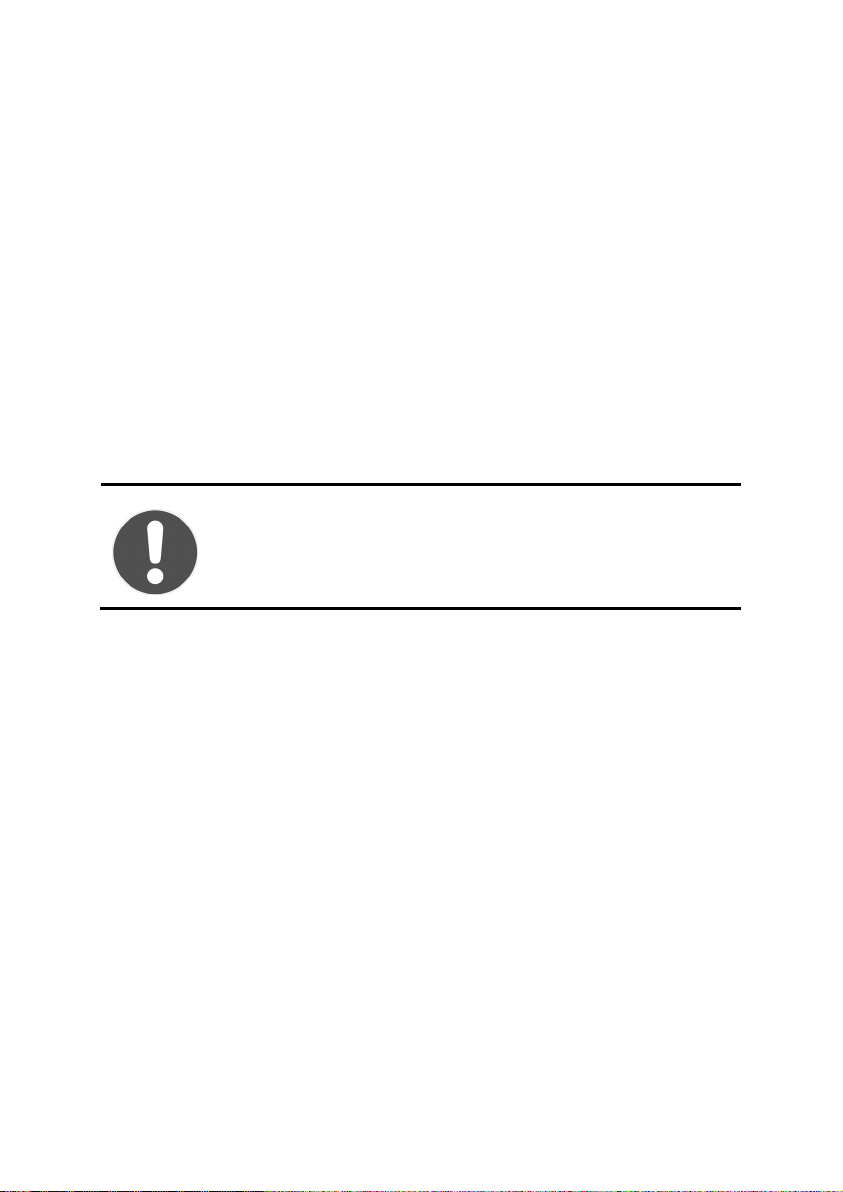
Lysnetsdrift
Din notebook udleveres med en universal-strømforsyning til vekselstrøm som automatisk
indstiller sig på den tilgængelige strømkilde. Følgende værdier understøttes:
AC 100-240V~/ 50-60 Hz. Bemærk sikkerhedshenvisningerne om strømforordningen på
side 12 og videre.
Strømforsyningen tilsluttes stikkontakten via et lysnetskabel. Strømforsyningens
jævnstrømskabel tilsluttes til i notebookens højre side (22).
Adapteren har en afbryder (extra tilbehør). Når afbryderen står på FRA (0) forbruges ingen
strøm og notebooken forsynes ikke med strøm.
Adapteren forsyner notebooken med strøm i stillingen TIL (1) og oplader desuden
batteriet. Strømindikatorerne på notebooken giver oplysninger om batteritilstanden. Når
strømforsyningen er tilsluttet oplades batteriet også når der arbejdes på notebooken.
Strømforsyningen bruger stadig strøm, også når notebooken ikke er tilsluttet
strømforsyningen. Fjern derfor stikket fra stikkontakten når denne ikke er forbundet med
notebooken eller stil afbryderen på FRA (0).
FORSIGTIG!
Benyt kun den vedlagte strømforsyning og lysnetkabel.
28
Page 30

Batteridrift
BEMÆRK!
Et nyt batteri bør aflades fuldstændigt 2 til 3 gange efter
hinanden for at opnå sin fulde ydelse!
Batterier lagrer elektrisk energi i celler og afgiver denne efter behov.
Batteriet bør altid aflades fuldstændigt inden opladningen, og derefter få en fuld
opladning, for at optimere dets levetid og ydelse.
For at forlænge livstiden, ydelsen samt sikre sikker drift af dit batteri bør du rette dig efter
sikkerhedshenvisningerne på side 14 og fremefter.
Indsættelse af batteriet
Sæt batteripakken i det tilsvarende batterifag. Batteriet skal ubetinget låses, så det ikke kan
falde ud.
29
Page 31

Udskiftning af batteri
Hvis du vil fjerne batteriet, skal du skubbe batterilåsen () til positionen og tage
batteriet ud af rummet ().
FORSIGTIG!
Fjern ikke batteriet hvis batteri-indikatoren lyser, da dette kan
medføre datatab.
Husk ved opbevaring af akkuerne og brug af notebooken, at
akkuens og notebookens kontakter ikke snavses til eller
beskadiges, da dette kan føre til fejlfunktioner.
30
Page 32

Opladning af batteriet
Batteriet oplades via strømforsyningen. Når strømforsyningen er tilsluttet oplades batteriet
uanset om notebooken er tændt eller ej. En fuldstændig opladning tager et par timer med
slukket notebook. Når notebooken er tændt tager opladningen betydelig længere.
BEMÆRK!
Opladningen afbrydes hvis batteriets temperatur eller spænding
bliver for høj.
Afladning af batterier
Lad den bærbare PC køre på batteridrift, indtil den slukkes automatisk ved for lavt
batteriniveau.
BEMÆRK!
Husk at gemme alle åbne filer i tide for at undgå datatab.
Batteriydelse
Driftstiden varierer svarende til strømsparefunktionens indstilling. Den kan tilpasses dine
behov i Kontrolpanel under Strømstyring. Desuden kræver notebooken mere energi,
når den udfører bestemte opgaver, som f.eks. afspilning af en DVD.
31
Page 33

Tjek af batterikapaciteten
For at tjekke den aktuelle batterikapacitet bevæges curseren over power-symbolet i
opgavemenuen.
Ved batteridrift vises et batterisymbol.
Du får flere informationer om indstillingerne hvis du dobbelt-klikker på symbolet.
32
BEMÆRK!
Hvis du ignorer advarselsignalerne om batterikapaciteten skifter
notebooken til Suspend-tilstand.
FORSIGTIG!
Fjern aldrig batteriet mens notebooken er tændt eller ikke er skiftet
til Suspend-tilstand, da dette kan medføre datatab.
Page 34

Energistyring (Power Management)
Notebooken byder på automatiske og modificerbare strømsparefunktioner, som de kan
bruge til at maksimere batteritiden og reducere de samlede driftsomkostninger.
Strømsparetilstandende kaldes Sleep-tilstand og Dvale-tilstand.
Sleep
Ved indstillingen ”Sleep” forbliver notebookens hukommelsesbeholdning intakt mens
praktisk taget alle andre komponenter enten slukkes helt eller sættes på laveste blus.
Herefter trykkes kort på tænd-/sluk afbryderen for at tænde den bærbare PC igen.
Dvale (Hibernate)
Lagring på harddisken er et nyttigt alternativ til fuldstændigt at slukke notebooken. I
denne tilstand bliver alt data fra hukommelsen (System og Grafik) lagret i en fil på
harddisken. Så snart alle data er gemt sikkert, slukker notebooken automatisk. Når notebooken tændes igen indlæses denne fil i hukommelsen, ved hjælp af BIOS.
Efter et kort øjeblik befinder notebooken sig i nøjagtig den tilstand den var inden
dvaletilstanden.
Hvis du altså under bearbejdelse af et dokument lukker for notebooken (tilsvarende ACPIindstilling forudsat), udfører notebooken automatisk resten for dig.
Når du starter systemet igen er du præcis der hvor du var inden arbejdsafbrydelsen.
33
Page 35

Display
Åbning og lukning af displayet
Displayet låses gennem en speciel hængselskonstruktion, så der ikke er brug for en
yderligere låsemekanisme.
► Displayet åbnes ved at klappe det op til den ønskede position ved hjælp af
tommel- og pegefingeren.
FORSIGTIG!
Ved åbning og placering holdes displayet altid fast i midten.
Skærmen bør ikke helt klappes 120° om. Prøv ikke at åbne den
med vold.
Lukningen og åbningen af displayet kan via energistyringen tildeles forskellige funktioner.
Skærmopløsning
Den indbyggede skærm kan maksimalt vise 1366 x 768 Billedpunkter. Hvis de via
Windows-underprogrammet Kontrolpanel Udseende og personlige indstillinger
Skærmindstillinger Juster Skærmopløsning skifter til en anden opløsning, vises
vinduet under alle omstændigheder ikke på det fulde skærmareal. Ved forstørrelse fører
det, specielt for skrifttyper, til forvrængelser i billedet. Du kan dog arbejde med en højere
opløsning hvis du tilslutter en ekstern skærm med højere opløsning.
34
Page 36

Dog skal du i givet fald nedsætte farvedybden for at bruge en højere opløsning, da
videohukommelsen kun har en begrænset kapacitet.
Med Windows-underprogrammet Kontrolpanel Udseende og personlige
indstillinger Skærmindstillinger Juster Skærmopløsning Avancerede
indstillinger kan du tilpasse repræsentationen til de understøttede tilstande.
Udseende og personlige indstillinger
Dette program gør det muligt at tilpasse visningen på skærmen, herunder f.eks.
baggrundsbilledet, pauseskærmen, active desktop (web), samt andre indstillinger af
skærmen og grafikkortet. Programmet startes på følgende måde:
Højre museklik på Windows skrivebordet (desktop) og venstre museklik på Personlige
indstillinger
eller
Via Start Kontrolpanel Udseende og personlige indstillinger, ved dobbeltklik
med venstre museknap.
Du har nu følgende indstillingsmuligheder til din rådighed:
Personlige indstillinger
Skærm
Skrivebordsgadgets
Proceslinje og menuen Start
Funktioner til øget tilgængelighed
Mappeindstillinger
Skrifttyper
35
Page 37

Tilslutning af en ekstern monitor
Notebooken er forsynet med en VGA tilslutningsport (12) til en ekstern monitor.
► Luk den bærbare PC ned på normal måde.
► Tilslut signalledningen fra den eksterne monitor til notebookens VGA
tilslutningsport (12).
Som alternativ kan du anvende den digitale HDMI-tilslutning (High Definition
Multimedia Interface) (13) til overførsel af billed- og lydsignaler.
► Tilslut den eksterne monitor til netstrømmen og tænd for monitoren.
► Tænd herefter for den bærbare PC.
Når styresystemet er ladet, søger det efter den eksterne skærm. Du har flere muligheder,
der kan aktiveres på følgende måde:
► Højreklik på displayet.
► Vælg optionen Skærmopløsning i valgvinduet.
Vælg blandt de følgende optioner under ”Flere skærme”:
Dubler disse skærme
Udvid skærmene
Vis kun skrivebord på 1
Vis kun skrivebord på 2
36
Page 38

Dubler disse skærme
Denne modus gengiver notebookens visning på den eksterne monitor.
BEMÆRK!
Ved brug af denne modus skal begge apparater være indstillet på
den samme skærmopløsning.
Udvid skærmene
I denne modus viser monitor nr. 2 (den eksterne monitor) en tom arbejdsplads. Vinduer
kan flyttes fra skærm nr. 1 til skærm nr. 2, og omvendt.
Skærmopløsningen og farvekvaliteten kan indstilles individuelt for den enkelte skærm
under Start Kontrolpanel Udseende og personlige indstillinger.
Vis kun skrivebord på 1
Arbejdspladsen vises kun på hovedmonitoren (nr. 1).
Vis kun skrivebord på 2
Arbejdspladsen vises kun på den eksterne monitor (nr. 2).
37
Page 39

Dataindtastning
Tastaturet
Ved at trykke enkelte taster to gange har det samme funktionsomfang som et almindelige
Windows-tastatur. Enkelte funktioner indtastes ved hjælp af notebookens typiske Fn-tast.
Notebookspecifikke tastekombinationer
Kombination Beskrivelse
Fn + F1 Energibesparelse
Du kan tilpasse den til dine egne behov under Strømstyring via
Egenskaber for skærm.
Fn + F2 WLAN
Tilslutning/afbrydelse af WLAN.
Fn + F3 Bluetooth
Tilslutning/afbrydelse af Bluetooth.
Fn + F4 Smart Power
Med denne tastekombination kan du vælge mellem forskellige
muligheder: supersparemodus, Strømsparemodus, udlignet og høj
hastighed.
Fn + F5 Mørkere
Reducerer lysstyrken på skærmen.
Fn + F6 Lysere
Forøger lysstyrken på skærmen.
Fn + F7 Baggrundsbelysning
Afbryder baggrundsbelysning for at spare energi.
Baggrundsbelysningen vender tilbage igen ved aktivering af en
vilkårlig tast.
Fn + F8 Visning
Anvendes til at ændre skærmvisningen og skifte mellem LCD,
ekstern monitor og samtidig visning.
Fn + F9 Touchpad
Tænder eller slukker for touchpadden.
Fn + F10
Sluk for lyden
Tilslutning/afbrydelse af højttalere.
38
Page 40

Kombination Beskrivelse
Fn + F11
Fn + F12
Fn + Sc Lk
Lydstyrke ned
Reducerer lydstyrken.
Lydstyrke op
Øger lydstyrken.
Scroll
Med denne tastekombination aktiverer eller deaktiverer du
funktionen „Scroll“. Bruges i de fleste anvendelsesprogrammer, til
at scrolle over displayet, uden at skulle bevæge cursoren.
Betjening af touchpad
Musemarkøren flytter sig i den retning, pege- eller tommelfingeren bevæger sig på
touchpaden.
FORSIGTIG!
Brug aldrig en spids genstand, f.eks. en blyant, til aktivering af
touchpad. I så fald kan overfladen tage skade.
Under touchpaden findes venstre og højre musetast, som bruges på samme måde som på
en almindelig mus.
Det er også muligt at klikke eller dobbeltklikke på touchpaden ved at berøre
touchpadfladen i kort tid én eller to gange.
I Windows
letter det daglige arbejde.
®
kontrolpanel findes der under ikonet Mus en række nyttige indstillinger, som
39
Page 41

To-finger betjening af musepladen
Musepladen understøtter to-finger betjening, som muliggør udførelsen af bestemte
kommandoer ved nogle applikationer
Du kan udføre de følgende kommandoer med musepladen:
Illustration Kommando Funktion
Zoom ind på et objekt /
Udvid / formindsk
Cirkuler Drej objektet mod uret
Zoom ud fra et objekt
Glid fra venstre til højre /
glid fra højre til venstre
Frem / Tilbage
Den benyttes i de fleste
Rullefunktion
applikationsprogrammer for at rulle
hen over skærmen, uden at man
behøver at bevæge cursoren.
40
Page 42

Harddisken
Harddisken er dit hoveddatamedium, der forener høj datakapacitet med en hurtig tilgang.
På PC'en er der installeret en OEM-version* af operativ-systemet Microsoft Windows®, som
understøtter alle PC'ens funktioner. Harddisken er ved leveringen konfigureret således, at
man normalt skulle kunne arbejde optimalt med PC'en, uden selv at skulle foretage
installationer.
Windows
harddisken. Derfor er hele harddiskens kapacitet ikke til rådighed. Dette er forklaringen på,
at der er forskel på BIOS-angivelsen og operativsystemangivelsen. På harddisken findes
PC'ens operativsystem, andre bruger-programmer og sikkerhedsfiler, hvilket betyder at
den totale kapacitet er reduceret.
I første partition (C:\) findes operativsystemet, bruger-programmer og dokumenter for
den pågældende bruger.
Den anden partition (D:\) tjener til sikring af data og indeholder desuden
drivere(D:\Driver) og tjenesteprogrammer (D:\Tools) til din PC.
®
operativsystemet bruger en lille del af kapaciteten til administration af
FORSIGTIG!
I to andre partitioner, som ikke kan overskrives, finder du desuden
startfilerne til systemgendannelsen(
installationsfiler til Windows® 7. Disse partitioner er ikke synlige
og må ikke slettes.
S. 75), samt
*
Original Equipment Manufacturer / programversion som er købt af producenten og som
almindeligvis sælges sammen med apparater til slutforbrugeren.
41
Page 43

Vigtigste kataloger
I det følgende er de vigtigste kataloger og disses indhold beskrevet.
FORSIGTIG!
Disse kataloger og indholdet af disse må ikke slettes eller ændres,
da data i så fald kan gå tabt, eller computerens funktioner ikke
kan udføres.
C:\ I hovedkataloget på drev C findes filer, som er vigtige for at kunne
starte Windows. Af sikkerhedsgrunde er disse låst ved leveringen. I
udleveringstilstanden kan disse filer af sikkerhedsgrunde ikke ses.
C:\Program Files Som navnet antyder, installerer programmet de filer, der kræves for at
bruge programmet, i dette katalog.
C:\Windows Hovedkartoteket for Windows. Her gemmer operativsystemet sine filer.
D:\Driver I denne mappe findes drivere, der er nødvendige for, at PC'en kan
fungere (er installeret ved leveringen).
D:\Tools Her findes ekstra programmer og yderligere dokumentation om PC'en.
42
Page 44

Det optiske drev
Indsættelse af en CD/DVD
Anderledes end optiske-drev på en PC, bruger notebooken en låsemekanisme for at holde
på en CD/DVD.
Ved indsættelse af en CD/DVD skal man være opmærksom at denne trykkes præcist ind i
låsemekanismen.
BEMÆRK!
Klæb aldrig beskyttelsesfolie eller tape på CD'erne. For at
forebygge skader på drevet, må der aldrig benyttes deforme eller
beskadigede CD'er.
FORSIGTIG!
Brug aldrig CD'er, der er ridsede, brækkede eller snavsede samt
diske af dårlig kvalitet. Pga. de høje hastigheder i drevet, kan
disse knække, hvorved data ødelægges og drevet beskadiges.
Kontrollér disken grundigt, før den lægges i drevet. Hvis der er
tegn på skader eller snavs, bør CD'en ikke afspilles. Skader, som
skyldes defekte CD medier, er ikke dækket af garantien og skal
repareres på brugerens regning.
Hvis disken ikke placeres korrekt i CD-skuffen, kan den beskadiges,
når skuffen lukkes.
43
Page 45

► For at åbne skuffen trykkes udskydnings-tasten (20) på det optiske drev mens
apparatet er tændt.
► Træk forsigtigt skuffen ud af drevskakten, indtil den når anslaget.
► Tag disken ud af etuiet og undgå så vidt muligt at berøre den blanke side (side
uden etiket).
► Ilæg disken med etiketten opad og tryk den forsigtigt på plads, således at disken
ligger plant i disk-skuffen og falder på plads i disk-holderen.
► Kontrollér, om disken kan dreje frit rundt og skub skuffen tilbage i drevet, indtil
der høres et klik.
Fra fabrikken er det optiske drev tildelt drevbogstavet „E“. Ved hjælp af WindowsExplorer (Computer) er det nemt at få adgang til data på diskene. Start
hjælpeprogrammet Computer via henvisningen på skrivebordet eller ved
samtidigt tryk på Windows-tasten og tasten ”E”. Windows Stifinder åbnes via
Start Alle programmer Tilbehør.
Når der afspilles DVD-videoer (eller audio- og videofiler på almindelige data
CD'er) anvendes automatisk det medie-afspilningsprogram, som er installeret fra
fabrikken.
► Tryk på EJECT-tasten for at udtage en disk.
FORSIGTIG!
Prøv ikke at fjerne disken fra drevet, sålænge notebooken arbejder
med det optiske drev.
44
Page 46

Nødudtagning af en blokeret CD/DVD
Hvis skuffen ikke lader sig åbne automatisk, kan den åbnes manuelt, såfremt dit apparat
har en nødudtagningsåbning (21).
► Genstart notebooken.
► Afslut Windows og sluk for notebooken.
► Før en lang og spids genstand (f.eks. en
udrettet clips) så langt ind i
nødudtagelsesåbningen indtil der mærkes
modstand.
► Skuffen kan nu åbnes ved et let tryk.
► Tag CD'en ud og genstart notebooken.
Afspilning og læsning af CD/DVD
Notebooken kan også afspille audio-CD’er, DVDfilm eller data-CD’er/DVD’er.
Når en disk er sat i, åbnes et valgvindue med
forskellige afspilningsoptioner. Der plejer
almindeligvis at stå flere programmer til rådighed.
Hvis valgvinduet evt. ikke åbnes, kan man stadig få
adgang til det optiske drev via Windows Stifinder
eller Computer .
45
Page 47

Regionale afspilningsinformationer ved DVD
Afspilning af DVD-filmtitler indeholder dekodning af MPEG2-video, digitale AC3 audiodata
og afkodning af indhold beskyttet af CSS. CSS (kaldes også Copy Guard) er betegnelsen på
et databeskyttelsesprogram, som er indført af filmindustrien som tiltag mod illegal
kopiering.
De vigtigste blandt de mange reglementeringer for CSS-licenstagere er indskrænkningerne
af gengivelsen ved landsspecifikke indhold.
For at gøre geografisk begrænsede frigivelser af film lettere, frigives DVD-titler for bestemte
regioner. Copyright-love kræver at hver DVD-film indskrænkes til en bestemt region
(almindeligvis regionen hvor den sælges). DVD-filmversioner kan godt nok sælges i flere
regioner, men CSS-reglerne kræver at et system som er i stand til at dechifrere CSS, kun
må kunne anvendes for én region.
BEMÆRK!
Regionsindstillingen kan ændres op til fem gange via
visningssoftwaren. Herefter bliver den sidste indstilling
permanent. Hvis du ønsker at foretage yderligere ændringer i
regions-indstillingen, skal dette foretages hos producenten.
Omkostningerne for indstilling og forsendelse bæres af brugeren.
Brænder
Dette afsnit gælder for bærbare PC'er, som fra fabrikken er forsynet med et CD-RW, et
Combo eller et DVD-RW drev.
Først skal det handle om såkaldte Brændbare CD/DVD'er.
Disse medier, som kræver en CD-ReWriter (brænder) for at kunne brænde CD'er, hedder
CD-Recordable (CD-R, skrivbar) eller CD-Rewritable (CD-RW, genskrivbar) CD'er.
CD- og DVD-opbevaring
Normale CD´er presses efter en glasmaster og forsegles efterfølgende.
På CD-medierne indbrændes „nullerne“ og „eterne“ med CD-ReWriterens laser. Derfor er
de mere modtagelige end de almindelige CD´er.
Undgå derfor, især ved CD'er, der ikke er skrevet på, følgende:
bestråling af sollys (UVA/UVB)
ridser og beskadigelser
ekstreme temperaturer
46
Page 48

Lydkortet
Din notebook indeholder et integreret stereolydkort med 16bit og rumlige lydeffekter
(3D). Lydkortet er kompatibelt med industristandarderne Sound Blaster og Microsoft
Sound System Version 2.0. Dette garanterer en optimal understøttelse af alle almindelige
programmer og spil. Tryk på højtalersymbolet i opgavemenuen hvis de vil ændre
grundlydstyrken.
Klik på Mixer for at åbne lydstyrkereguleringen.
Ved hjælp af tastekombinationerne Fn + 11 og Fn + 12 kan du desuden regulere
lydstyrken.
47
Page 49

Eksterne audioforbindelser
Din notebook er forsynet med højtalere, så du altid kan optage og afspille lyd. Tilslutning
til et Hi-fi-anlæg forhøjer lydkvaliteten betydeligt. Ved at benytte de eksterne tilslutninger
får du mulighed for at forbinde notebooken med eksterne apparater.
ADVARSEL!
Anvendelse af hovedtelefoner med stor lydstyrke kan med-
føre varige høreskader. Stil lydstyrken på laveste værdi før
afspilning. Start afspilningen, og øg langsomt lydstyrken
til et acceptabelt niveau.
Hvis en audioafspiller bruges med høj lydstyrke i længere
tid, kan det medføre høreskader hos lytteren.
Audioudgang /
Digital audioudgang
(SPDIF optisk)
(16)
Mikrofonindgang
(17)
Til brug for lyd med et eksternt surround-system via
et optiske kabel (fås i specialbutikker).
For lydgengivelse via eksterne stereoapparater som
f.eks. højtalere (aktive) eller hovedtelefoner.
Til optagelse via en ekstern mikrofon.
Indstilling af optagelsens lydniveau
For at indstille lydniveauet for en optagelse, går du via Kontrolpanel Lyd og vælger den
ønskede kilde.
Dolby® Advanced Audio
Nyd en overvældende hjemmebiografoplevelse med Surround-Sound.
®
Advanced Audio placerer tilhøreren midt i hændelserne på skærmen – en
Dolby
biografoplevelse både hjemme og på farten.
Skaber en overvældende, personlig høreoplevelse med Surround-Sound.
En kombination af teknologier som gør det muligt at få en surround-
underholdningsoplevelse via et hvilket som helst par højttalere eller hovedtelefoner.
Kan uden problemer tilsluttes hjemmebiografanlæg via en enkelt digitalledning.
48
Page 50

Netværksdrift
Hvad er et netværk?
Man taler om et netværk, når flere notebooks er koblet sammen.
Derved kan brugerne overføre data fra den ene notebook til den anden samt dele
ressourcer (printer og drev).
Følgende eksempler kan nævnes:
På et kontor kan oplysninger udveksles pr. e-mail og flere personers kalendere kan
administreres centralt.
Brugerne kan dele en printer i netværket og gemme dine data på en central computer
(server).
Når to eller flere notebooks forbindes, kan alle brugerne få adgang til samme spil, og
der kan udveksles data mellem dem.
Fast Ethernet-Netværksstik
Hvis notebooken er forsynet med et Fast Ethernet-netværksstik, er der mulighed for at
tilslutte sig til et netværk.
Nedenstående anvisninger gælder for bærbare PC'er, som er forsynet med
netværkstilslutning. Tilslut den ene ende til notebookens netværksinterface med et RJ45stik (western) og den anden ende til en anden PC eller en hub/switch.
Nærmere oplysninger om netværk findes i Windows®-hjælpemenuen.
49
Page 51

Wireless LAN (trådløs netværksforbindelse)
Denne funktion gør det muligt at oprette trådløs forbindelse til et lokalnet. Før aktivering
anbefales det at læse de nødvendige forudsætninger på næste side.
Wireless LAN-funktionen aktiveres og deaktiveres med tastekombinationer Fn + F2.
FORSIGTIG!
Anvend ikke WLAN-funktionen på steder (eks.: sygehuse,
flyvemaskiner, etc.), hvor der findes støjfølsomt udstyr. Tænd kun
for apparatet, når du har sikret dig, at der ikke er risiko for nogen
forstyrrelse.
Forudsætninger
Til opkobling kan anvendes et såkaldt LAN Access Point. Et Acces Point er en trådløs
overførselsenhed, som kommunikerer med den bærbare computer og styrer adgangen til
det tilsluttede netværk.
LAN Access Points findes ofte i storrumskontorer, lufthavne, på banegårde, universiteter og
på internet-caféer. De giver mulighed for adgang til de pågældende steders egne
informationer og til netværk eller Internet. For det meste kræves der brugertilladelse, som
man normalt skal betale for.
Ofte findes Access Points, som er integreret med et DSL-modem. Denne såkaldte Router
skaber forbindelse mellem en eksisterende DSL-internettilslutning og den trådløse
netværksforbindelse (Wireless LAN).
Der kan også etableres forbindelse til en slutenhed med Wireless LAN-funktionalitet uden
Acces Point. Dog er netværk uden Router begrænset til direkte tilsluttede enheder.
Den trådløse netværksforbindelse fungerer iht. IEEE 802.11n standarden
kompatibel).
Hvis der anvendes kryptering ved overførslen, skal der anvendes samme fremgangsmåde
på alle enheder. Kryptering foretages for at beskytte et netværk mod uautoriseret adgang.
Overførselshastigheden kan variere, afhængigt af modpartens afstand og belastning.
*
(802.11b/g
*
For at kunne udnytte hele ydelsen, skal der anvendes en WLAN-router efter standard
802.11n.
50
Page 52

Afhjælpning af netværksproblemer
Hvorfor vises frigivelserne ikke i netværk?
Netværket er forsinket. Kontrollér, om netværksfunktionerne er
frigivet ved at søge efter det pågældende Computernavn.
Hvorfor kommer der en fejlmelding, når der klikkes på netværk?
Computernavnet skal være entydigt i netværket og må ikke være
det samme som Arbejdsgruppen.
Hvis to notebooks skal forbindes med hinanden, skal der bruges
Det ser ud til, at netkortene ikke kan kommunikere. Hvad kan det
skyldes?
Måske arbejder det anvendte netkort med en anden hastighed
(f.eks. 10 Mbit i stedet for 100 Mbit/s), som netværks-notebooken
ikke kan genkende. Indstil i så fald den kompatible hastighed i
netværksdriveren.
et Cross-Link kabel. Ellers skal der anvendes et Patch-kabel.
Kontrollér også protokoller og konfiguration.
Der sker fejl ved dataoverførsel, eller overførslen sker meget langsomt.
Hvad kan dette skyldes?
Der er måske anvendt forkert kabel (UTP / CAT3 eller mindre) eller
kablet ligger i nærheden af en strømførende ledning eller andre
forstyrrende enheder.
51
Page 53

Bluetooth
Bluetooth er ekstra tilbehør Med trådløs Bluetooth-teknologi er det muligt at undgå kabler
mellem computeren og forskellige enheder, f.eks. printere, tastaturer og mus.
Trådløs Bluetooth-teknologi fungerer over korte afstande. Bluetooth-enheder bruger
radiobølger, som sætter computere, mobiltelefoner, printere, tastaturer, mus og andre
enheder i stand til at kommunikerer med hinanden uden brug af kabler.
Trådløs Bluetooth-teknologi har mange anvendelsesmuligheder, bl.a. følgende:
Oprette trådløs forbindelse til internettet ved hjælp af en mobiltelefon.
Overføre filer mellem to computere eller mellem en computer og en anden enhed.
Udskrive på en trådløs Bluetooth-printer.
Bruge et trådløst Bluetooth-tastatur og en trådløs Bluetooth-mus.
Blive en del af et PAN (Personal Area Network).
Synkronisere en PDA (Personal Digital Assistant) med en computer eller en anden
enhed ved hjælp af trådløs Bluetooth-teknologi.
Dataoverførselshastigheden kan variere afhængigt af den aktuelle enhed og de eksterne
forhold. En Bluetooth-enhed kan overføre data gennem vægge, lommer og tasker.
Transmissionen mellem Bluetooth-apparater foregår med en højfrekvens på
2,4 Gigahertz (GHz). Da den samme frekvens bruges til at transmittere WLAN, kan der
opstå gensidige forstyrrelser. I dette tilfælde kan det engang imellem blive nødvendigt at
deaktivere den ikke-anvendte funktion i kort tid. Bluetooth-funktionen aktiveres og
deaktiveres med tastekombinationer Fn + F3 og der skal være lys i den tilsvarende
indikator.
52
FORSIGTIG!
Anvend ikke Bluetooth-funktionen på steder (eks.: sygehuse,
flyvemaskiner, etc.), hvor der findes støjfølsomt udstyr. Tænd kun
for apparatet, når du har sikret dig, at der ikke er risiko for nogen
forstyrrelse.
Page 54

Multimedia kortindgang
Lagerkort er medier, som f.eks. anvendes i forbindelse med digital fotografering, og som
efterhånden afløser disketter som lagermedium. Form og kapacitet af lagerkortene er
forskellig fra producent til producent.
Den bærbare notebook understøtter følgende formater:
MMC (MultiMediaCard)
SD (Secure Digital), SDHC, SDXC
Memory Stick/Memory Stick Pro
Ved isættelse af lagerkortet er det vigtigt, at kortet vender rigtigt (se oversigt herunder).
Forkert isætning af et kort kan medføre beskadigelse af adapteren og/eller kortet.
Korttype Kontakt
SD (Secure Digital)
MMC (MultiMediaCard)
Memory Stick
Memory Stick Pro
Indsættelse af lagerkort
BEMÆRK!
Lagerkortene kan kun isættes på én måde. Husk informationerne i
ovenstående afsnit.
Peger nedad
peger nedad
peger nedad
peger nedad
► Skub kortet helt ind til det møder et stop.
Udtagelse af lagerkort
► For at fjerne kortet skal det først skubbes ind i slotten, så sikringen åbnes.
► erefter trækkes kortet ud af slotten og opbevares korrekt.
53
Page 55

Webkameraet
Det indbyggede webkameraet gør det muligt at bruge diverse tjenester, som f.eks.
Windows Live Messenger.
Anvendelseseksempel med Windows Live Messenger
► Start Windows Live Messenger og opret en brugerkonto, hvis du ikke har gjort det
allerede. Denne tjeneste er gratis. De eneste omkostninger er hvad der påløber
for internetforbindelsen.
► Vælg en samtalepartner fra din kontaktliste og klik på kamerasymbolet under
hans/hendes billedikon.
Billedikon
samtalepartner
Eget billedikon
Kamerasymbol
(Ill.: Messenger-vindue / Instant message)
En assistent hjælper dig med at foretage de optimale indstillinger for højttalere, mikrofon
og webkameraet. Følg anvisningerne på skærmen.
► Klik på Udfør for at overføre dit billede med webkameraet.
► Hvis din samtalepartner også har et webkamera tilsluttet, kan du modtage live-
billedet ved at klikke på kamerasymbolet under hans/hendes billedikon.
54
Page 56

Universal Serial Bus-porten
Universal Serial Bus (USB 1.1 og USB 2.0) er den nyeste standard for tilslutning af
indtastningsudstyr, scannere og andet periferiudstyr. USB-porten kan have op til 127
enheder tilsluttet via et enkelt kabel.
USB 3.0 stikkene er fuldstændig nedad kompatible med USB 2.0 og 1.1.
I fremtiden vil tilslutningen af meget periferiudstyr via porten herved lettes betydeligt. Din
notebook er forsynet med 2 USB 2.0 porten (USB 1.1 kompatibel) (18) og
2 USB 3.0 porten (14 og 15).
BEMÆRK!
USB-apparater bør altid sættes til den tilslutning, hvor de blev
installeret. Ellers får du en ny ID og det bliver nødvendigt med en
geninstallering af driverne.
Opladningsfunktion for kompatible mobiltelefoner
Via USB 3.0-indgangen på notebookens venstre side (14) kan du oplade en kompatibel
mobiltelefon (5 volt maks. 1,5 A).
Opladningsfunktionen kan anvendes både i energisparetilstanden og når notebooken er
slukket.
FORSIGTIG!
For at skåne notebookens batteri anbefaler vi, at
opladningsfunktionen kun anvendes, når notebooken er tilsluttet
lysnettet. Fjern eksterne datamedier fra denne tilslutning, når du
ikke bruger notebooken.
Ved en batteriladning på under 10 % kan opladningsfunktionen
ikke bruges. Denne værdi kan indstilles i BIOS under „Advanced >
USB Charger‘‘. 10% (default) er den laveste værdi.
55
Page 57

Sikring af notebooken
Din nye notebook indeholder software- og hardwareløsninger som hindrer
uvedkommende i at få adgang.
Start-password
Ved at oprette et password kan man beskytte den bærbare computer mod brug af
uvedkommende. Når der tændes for notebooken, bliver man bedt om at indtaste
password på skærmen. Kodeordet oprettes i BIOS.
BEMÆRK!
Password skal opbevares på et sikkert sted. Hvis password
glemmes, er der ingen mulighed for at slette det. Kontakt i så fald
forhandler eller servicecenter.
Der er også mulighed for at benytte sikkerhedsfunktionerne i Windows til at beskytte sine
data mod uberettiget brug.
Brug af sikkerhedslås
Med en såkaldt Kensington-sikkerhedslås kan man beskytte den bærbare computer mod
tyveri. Sikkerhedslåsen kan købes i computer- og elektronikforretninger, inkl. kabler og
nødvendigt tilbehør. Sikkerhedslåsen tilsluttes ved at vikle kablet om en fast genstand,
f.eks. et bordben.
Sæt låsen i Kensington-enheden og drej nøglen. Gem nøglen på et sikkert sted.
56
Page 58

Software
Dette afsnit beskæftiger sig med temaet software. Derved skelner vi mellem styresystemet,
softwaren (brugsprogrammerne), Windows-aktiveringen, BIOS samt den medleverede
sikkerhedspakke.
At lære Windows® 7 at kende
Med Windows® 7 bringer Microsoft det nye styresystem og Vista®’s efterfølger på
markedet.
Windows® 7 indeholder en række innovative funktioner og nye teknologier, hvormed din
PC arbejder hurtig og tilforladelig og samtidig er nem at betjene.
Windows® 7 - Nyheder
Forbedret proceslinje
Fra proceslinjen forneden på billedskærmen kan du starte programmer og skifte mellem
allerede startede programmer. Under Windows® 7 kan du sætte ethvert program ind i
proceslinjen, så du altid kan åbne det med et enkelt klik. Der udover kan du ordne
symbolerne på proceslinjen på en ny måde ved ganske enkelt at klikke på dem og trække
dem til den ønskede position. Symbolerne er også formgivet betydelig større, så de er
nemmere at betjene. Bevæg cursoren over symbolet, så vises miniaturer af hver fil eller
hvert vindue, som er åbnet i dette program. Hvis du fører cursoren over miniaturen, vises
et full image preview af det respektive vindue. Når du fjerner cursoren fra miniaturen igen,
lukkes full image previewet igen.
Springlister
Springlister giver en praktisk mulighed for at åbne filer, som du har arbejdet med i den
sidste tid. For at få vist den for nylig brugte fil, klik ganske enkelt med højre museknap på
brugssymbolet på tasklisten. Hvis du altså klikker på Word-symbolet med den højre
museknap, vises de for nylig brugte Word dokumenter. Derudover kan du også ganske
enkelt sætte andre filer, som du gerne vil have hurtigt ved hånden, ind i springlisten, for at
de altid vises. På denne måde kan du med kun få museklik få adgang til dokumenter, som
du ofte bruger.
Springlisterne for nogle programmer, som Windows® Media Player kan i forvejen fyldes
med hyppigt brugte ordrer. På den måde ser du f.eks. i springlisten for Windows® Media
Player muligheder for afspilning af al musikken eller til igen at åbne den sidste
gengivelsesliste.
I springlisten for Internet Explorer vises de hyppigt og sidst brugte websider. Ved nogle
programmer kan du hermed endda få hurtig adgang til ordrer, som før i tiden kun kunne
hentes inde fra programmet, som f.eks. ordren til skrive en ny e-mail-meddelelse.
57
Page 59

Forbedret desktop
Windows® 7 gør det nemmere at arbejde med vinduer på desktoppen. Dermed råder du
over mere intuitive muligheder for åbning og lukning, for ændring af størrelsen og for at
skabe orden.
Med Windows® 7 bliver udførelsen af dagligdags opgaver endnu nemmere. Med falde-ihak-funktionen ("Snaps") bliver det f.eks. nemmere end nogensinde før at sammenligne de
åbnede vinduer med hinanden. Det er ikke nødvendigt for sammenligningen at tilpasse de
åbnede vinduers størrelse. Træk ganske enkelt vinduet med musen til en af
billedskærmens sider, så fylder det halvdelen af billedskærmen. Lad vinduerne falde i hak
på begge sider, så er det nemmere end nogen sinde at sammenligne vinduerne.
Hvis du ønsker at vise alle desktop-minianvendelser, bevæg ganske enkelt musen i
desktoppens nederste højre hjørne. Derved bliver alle åbnede vinduer transparente, så
desktoppen og minianvendelserne derpå straks bliver synlige.
Klik på vinduets titelliste, ”ryst” det og alle andre åbnede vinduer vises som symboler på
tasklisten. "Ryst" vinduet igen, så vises de andre vinduer igen.
Bedre apparatadministration
Med Windows® 7 kan du via den centrale funktion "Enheder og printere" tilslutte,
administrere og benytte samtlige apparater.
Alle apparater vises på et centralt sted.
Med den nye device stage-tecnology går Windows® 7 ved apparatadministrationen dog
endnu et skridt videre. Device stage hjælper dig ved udnyttelsen af alle kompatible
apparater, som er tilsluttet computeren. Takket være device stage kan du nu i et enkelt
vindue få vist apparatstatus og udføre hyppigt brugte ordrer. Her finder du endda billeder
af apparaterne, så du på en enkel måde kan se, hvilke apparater der er tilsluttet.
Apparaternes producenter kan endda tilpasse device stage. Hvis producenten af dit kamera
f.eks. stiller en tilpasset version af device stage til rådighed, kan du se oplysninger som
antal af fotografier på kameraet og få links til hjælpsomme informationer, når du forbinder
kameraet med PCen.
58
Page 60

Hjemmegruppe
Med Hjemmegruppe, en funktion af Windows® 7, bliver det nemt som en leg at forbinde
hjemmecomputeren. En hjemmenetgruppe indrettes automatisk, når du forbinder den
første PC under Windows® 7 med hjemmenetværket. At tilføje yderligere PCer med
Windows® 7 til hjemmenetgruppen er hurtig ordnet. Du kan oplyse eksakt, hvad der på
hver PC skal frigives til alle andre PCer i hjemmenetgruppen. Efterfølgende er den fælles
udnyttelse af filer på de forskellige hjemme-pcer – og på mange andre apparater – så
enkel, som om alle data befandt sig på den samme harddisk. På denne måde kan du
gemme digitale fotografier på computeren i kontoret og så ganske enkelt via en laptop få
adgang til dem fra et hvilket som helst andet rum. På samme måde frigives også printeren i
kontoret automatisk til alle PCer i huset, når den først befinder sig i hjemmenetgruppen.
Windows® 7 - Hjælp og support
I dette afsnit gennemgås vejledninger og
hjælpeprogrammer, ligesom der gives anvisning i
afhjælpning af problemer.
Hjælpefunktionen omfatter hele Windowsoperativsystemet.
Det anbefales at både begyndere og erfarne brugere
anvender funktionen. Hjælpefunktionen er opdelt i
emner og man kan enten printe dem ud eller læse
dem på skærmen. Hjælpeprogrammet startes således:
► Klik på Start
► Vælg Hjælp og support
59
Page 61

Windows® 7 - Introduktion
Lær alt, hvad du har brug for at vide, for at indrette en PC.
Mål for dette feature er at gøre det muligt for nybegyndere og for brugere med erfaring,
efter første ibrugtagning, at foretage yderligere indstillinger til optimal udnyttelse af
Windows® 7.
60
Page 62

Introduktion er inddelt i mange små temaområder, så brugeren har mulighed for at
tilpasse indholdet optimalt til sin viden. Efterfølgende nogle links:
Gå online for at finde nyheder i Windows® 7
Tilpas Windows
Overfør filer og indstillinger fra en anden computer
Brug en hjemmegruppe for at dele med andre hjemmecomputere
Vælg, hvornår du vil have besked om ændringer af computeren
Sikkerhedskopier dine filer
Føj nye brugere til computeren
Rediger tekstens størrelse på skærmen
Benyt Introduktion, for bedre at forstå og betjene din PC optimalt. Den tjener også som
ekstra informationskilde til erkendelse og ophævelse af mulige problemer.
Hent Introduktion på følgende måde:
► Klik på Start
► Vælg Introduktion i programlisten.
Windows® 7 - Kontrol of brugerkonti
Kontrol of brugerkonti hjælper med til at forhindre ikke autoriserede ændringer af PCen.
Så snart du foretager en ikke autoriseret ændring, vises et vindue med henvisningen „Vil
du tillade, at følgende program foretager ændringer på computeren?“.
► Klik på Fortsæt, for at fortsætte
► Klik på Annuller, for at afbryde.
61
Page 63

Windows® 7 - Kontrolpanel
Vha. systemstyringen kan du ændre indstillingerne til Windows. Disse indstillinger styrer
næsten alle Windows visninger og funktionsmåder, og de muliggør indretningen af
Windows efter dine krav.
Ved den første åbning af Kontrolpanel vises nogle af de hyppigst brugte elementer af
systemstyringen ordnet i grupper efter kategorier.
Hvis du i kategorivisningen har brug for yderligere informationer om et element af
systemstyringen, skal du holde cursoren over symbolet eller kategorinavnet og læse den
derpå viste tekst.
For at åbne et af disse elementer, skal du klikke på det dertil hørende symbol eller
kategorinavnet.
For nogle af disse elementer åbnes en liste med opgaver, der kan udføres, samt et udvalg
af enkelte systemstyringselementer.
Til søgningen efter det ønskede styringselement findes de følgende to metoder:
► Indtast et ord eller udtryk i søgefeltet.
► Klik under Skærmindstillinger på Store ikoner eller Små ikoner, for at få vist en
liste over alle systemstyringselementer.
62
Page 64

Windows Media Center
Windows Media Center er platformen for din individuelle hjemmeunderholdning i
Windows Vista. Med Windows Media Center kan du se tv, optage tv-udsendelser, afspille
dvd’er og musik, se fotos og meget andet, via fjernbetjening (ikke med i leveringen) eller
med et museklik.
BEMÆRK!
Hvilke funktioner der understøttes afhænger af notebookens
hardwareudstyr. F.eks. kræves der en tv-tuner (ikke med i
leveringen) til tv-funktionen.
Sådan starter du din individuelle hjemmeunderholdning:
► Tænd for PCen.
► Klik på Start
► Klik på Windows Media Center.
Her følger en oversigt over funktionerne i Windows Media Center:
Hovedmenu Undermenu
TV + film Optagelser
Online-medier Programmer
.
Hvis du tilslutter en tv-tuner får du mulighed for at optage tvudsendelser. Vha dette menupunkt kan du afspille og slette de
optagede programmer eller brænde dem på eksterne medier.
Afspilning af dvd
Med denne funktion kan du afspille dvd’er.
Opsætning af tv-funktion
Hvis du råder over en ekstern tv-tuner hardware kan du her
konfigurere tv-signalet.
Dette programbibliotek indeholder en liste over forskellige onlinemedier. Med online-medier kan du få vist materiale via internettet,
f.eks. fra et online-videotek, en nyhedsportal eller en musikshop.
Funktionen forudsætter at du har en aktiv internetforbindelse.
63
Page 65

Hovedmenu Undermenu
Opgaver Indstillinger
Her kan du tilpasse Windows Media Center til dine krav og behov.
F.eks. kan du fastlægge indstillingerne for børnesikringen.
Lukning af computeren
Med denne funktion kan du ikke kun lukke Windows Media
Center men også hele styresystemet. Husk at alle øvrige
applikationer også skal være lukket før du lukker computeren.
Brænding af cd/dvd
Her kan du åbne din cd-brændesoftware for at starte brændingen.
Synkronisering
Hvis du tilslutter et eksternt apparat, som f.eks. en MP3-afspiller
eller et digitalkamera, kan du med denne funktion synkronisere
data på det eksterne apparat med notebooken.
Opsætning af extender
Her kan du indrette en Windows Media Center extender. Du får
adgang til data på notebooken via et kabel eller et trådløst
netværk.
"Kun medier"
Her kan du skifte til fuldskærmsmodus for Media Centret.
Billeder + videoer Billedbibliotek
Billedbiblioteket indeholder samtlige billeder som er gemt på
notebooken. Her kan du starte et diasshow.
Vis alle
Du kan starte et diasshow direkte ved at vælge "Vis alle".
Videobibliotek
Videobiblioteket indeholder samtlige videoer som er gemt på
notebooken.
64
Page 66

Hovedmenu Undermenu
Musik Musikbibliotek
Musikbiblioteket indeholder samtlige musiktitler som er gemt på
notebooken. Her kan du starte afspilningen af et bestemt album,
en musiker eller en bestemt titel.
Afspil alt
Her kan du starte afspilningen af samtlige filer i musikbiblioteket.
Radio
Hvis du råder over en ekstern radiotuner-hardware, kan du
anvende denne funktion til at lytte til radiostationer og til at
bearbejde dem.
Søgning
Her kan du søge efter bestemte musiktitler, komponister,
musikere, albummer osv. Søgningen starter når du har indtastet
det første bogstav.
65
Page 67

Installation af software
BEMÆRK!
Hvis operativsystemet er indstillet således, at installation af
software og drivere kun kan udføres, hvis disse er signeret
(frigivet) af Microsoft, vises modsvarende dialogboks.
Den medfølgende software er allerede fuldt installeret.
BEMÆRK!
Ved installation af programmer eller drivere kan vigtige filer
overskrives eller ændres. For evt. at kunne vende tilbage til de
oprindelige filer efter installationen, skal der tages en
sikkerhedskopi af harddisken, før installationen påbegyndes.
Nærmere oplysninger om sikkerheds-kopiering findes side 74.
Sådan installeres software
Følg de anvisninger, som softwareleverandøren har givet i den medfølgende vejledning. I
det følgende beskrives en „typisk“ installation. Når CD'en ilægges, startes installationsmenuen automatisk.
BEMÆRK!
Hvis programinstallationen ikke starter automatisk, skyldes dette
sandsynligvis, at den såkaldte „Autorun“-funktion er afbrudt. Se i
Windows hjælpe-programmet, hvordan indstillingen ændres.
66
Page 68

Eksempel på manuel installation uden Autorun:
► Klik på Start
► Klik på Alle programmer.
► Åbn programpunktet
► Vælg funktionen
► I feltet „Åbn“ angives drevbogstavet på CD-ROM-drevet, efterfulgt af et kolon og
programnavnet setup
► Bekræft indtastningen ved at klikke på „OK“.
► Følg anvisningerne i programmet.
.
Tilbehør.
Kør.
Afinstallation af software
For at fjerne software, der er installeret på Notebook'en, følges nedenstående
fremgangsmåde:
► Klik på Start
► Klik herefter på Kontrolpanel.
► Vælg herefter optionen
► Vælg det pågældende program, start deinstalleringen og følg anvisningerne på
skærmen.
.
Programmer.
67
Page 69

Aktivering af Windows
Microsoft har indført produktaktivering for at beskytte sig mod softwarepirater. Den
version af Windows® 7, der leveres med denne notebook, skal ikke aktiveres af brugeren,
da den allerede er frigivet på denne notebook. Aktivering er kun nødvendigt, hvis der
udskiftes flere væsentlige komponenter på notebooken, eller hvis der anvendes en
uautoriseret BIOS. Man kan aktivere Windows® 7 så tit, man vil, hvis dette skulle blive
nødvendigt.
Nærmere oplysninger findes på internetadressen:
www.microsoft.com/danmark/licens/piracy/activation/piracy_productactivation.mspx
Produktaktivering på din notebook
I nogle få tilfælde kan det alligevel ske at man bliver opfordret til at aktivere Windows® 7®.
Hvis aktiveringen via Internet kvitteres med en fejlmelding, bør man udføre følgende:
► Vælg Aktivering pr. telefon.
► Klik derefter på Ændring af Product Key. Et nyt vindue vises. Her indtastes
Product Key. Denne befinder sig på Ægthedscertifikatet (Certificate of
Authenticity, COA) på notebookens underside.
► Bekræft indtastningen og følg anvisningerne på skærmen. Oplys i givet fald
Microsoft-konsulenten om, at du har erhvervet en OEM-licens i forbindelse med
notebooken.
68
Page 70

BIOS setup-programm
I BIOS setup (dit systems Basis-hardware-konfiguration) har du mange valgmuligheder til
konfiguration af din notebook.
For eksempel kan du ændre portenes driftstilstand, sikkerhedskendetegn eller styringen af
strømforsyningen. Notebooken er allerede fra fabrikken indstillet, så den optimale drift er
sikret.
FORSIGTIG!
Foretag venligt kun ændringer hvis det er absolut nødvendigt eller
hvis du kender konfigurationsmulighederne.
Opstart af BIOS setup
Du kan starte konfigurationsprogrammet kort efter at systemet er tændt. Hvis notebooken
allerede er startet, slukker du for den og starter den igen. Tryk på F2 funktionstasten for at
starte BIOS-Setup.
69
Page 71

Kaspersky Internet Security
Kaspersky Internet Security er et omfattende værktøj til beskyttelse af dine data.
Programmet yder ikke bare effektiv beskyttelse imod vira, men beskytter samtidig imod
spam og netværksbaserede angreb. Yderligere komponenter i softwaren beskytter din
computer imod endnu ukendte risici og phishing-angreb og giver mulighed for at
fastlægge intelligente begrænsninger af internetadgangen. En omfattende beskyttelse
afdækker samtlige aspekter i forbindelse med dataoverførsel og udveksling.
Kaspersky Internet Security er allerede forinstalleret, så du ikke behøver at installere
programmet. Hvis en installering alligevel skulle blive nødvendig (f.eks. efter en
systemgendannelse), finder du softwarepakken på den vedlagte Application-/Support disk.
Kaspersky Internet Security består af følgende sikkerhedskomponenter:
Fil-antivirus
Fil-antivirus beskytter filsystemet på computeren imod infektioner. Komponenten
igangsættes, når operativsystemet startes, og den befinder sig permanent i
computerens arbejdshukommelse, hvor den undersøger alle filer, der åbnes, gemmes
og startes på computeren eller tilsluttede drev. Kaspersky Internet Security opfanger
alle adgangsforsøg til en fil og undersøger filen for kendte vira. En fil frigives kun til
bearbejdning, hvis den er virusfri eller kunne desinficeres korrekt af programmet.
Mail-antivirus
Mail-antivirus undersøger ind- og udgående e-mail på din computer. En e-mail sendes
kun videre til modtageren, hvis den ikke indeholder farlige objekter.
Webfilter / Børnesikring
Webfilteret blokerer for besøg på farlige websteder og etablerer dermed et sikkert
miljø, når der surfes på internettet.
Børnesikringen giver mulighed for fleksibel og aldersafhængig begrænsning af
adgangen til internetressourcer og programmer for forskellige computerbrugere.
70
BEMÆRK!
Med aktiv internetforbindelse aktiveres Kaspersky Internet Security
automatisk. Manuel aktivering er ikke nødvendig. Efter
testperiodens forløb slukkes automatisk for Kaspersky Internet
Security. Vi anbefaler derfor, at du rettidigt sikrer dig en licens til
optimal beskyttelse af din computer.
Page 72

Efter gratis registrering aktualiseres Kaspersky Internet Security pakken for testperiodens
varighed med de nyeste virusinformationer.
Læs informationerne på internettet under:
http://www.kaspersky.com
BEMÆRK!
Ved den første forbindelse til internettet opdateres
operativsystemet og antivirussoftwaren automatisk. Dette kan
tage et par minutter. Under opdateringen kan computeren blive
langsommere – dette er kun mærkbart ved den første
ibrugtagning.
71
Page 73

Nyttige vink
Hjælp til betjeningen
Windows - tastaturstyring
Oplysninger om tastaturet findes fra side 38.
Med ALT + TAB skiftes mellem aktive vinduer.
Med TAB-tasten skifter man til det følgende tekst/indlæsningsfelt, med SHIFT + TAB til
det forrige.
ALT + F4 lukker det aktuelle vindue/program.
CTRL + F4 lukker ét vindue i et program.
Alle vinduer kan minimeres v.h.a. Windows (
v.h.a. ALT + MELLEMRUMSTAST.
Med ALT - tasten kommer man til programmenuen, hvor der kan navigeres v.h.a.
piletasterne.
Med Windows (
Ændring af musens indstillinger
Indstillingsmulighederne for musen findes i kontrolpanelet:
► Klik på Start og derefter på Kontrolpanel.
► Åbn Hardware og lyd og klik under Enheder og printere på ordet Mus.
► Nu kan musen tilpasses brugerens behov (konfiguration af betjeningsflade,
hastighed af dobbeltklik, musepil etc.).
Hvordan kopierer jeg filer, tekst eller billeder til et andet sted?
Det sker nemmest ved at bruge udklipsholderen. Marker teksten med musen (musepilen
trækkes hen over teksten, mens venstre tast trykkes ned), eller klik på billedet.
Tryk på CTRL + C for at kopiere det markerede til udklipsholderen. Derefter går man til
stedet, hvor det markerede skal indføjes. Tryk på CTRL + V for at indføje udklipsholderens
indhold på dette sted.
)-tasten + TAB kan De skifte mellem de aktive vinduer.
)-tasten + M. Det aktuelle vindue minimeres
72
Funktion Tasteforkortelse
Klippe ud
Indføje
Kopiere
Slette
[Ctrl]+[X]
[Ctrl]+[V]
[Ctrl]+[C]
[Del]
Page 74

Systemindstillinger og informationer
Autostart-funktion for det optiske drev
Hvis man sætter en disk i drevet, udføres den svarende til indholdet (musik, video osv.).
Sker det ikke, kan der være flere årsager:
Disken har ingen autostart-funktion, funktionen er deaktiveret, eller den er deaktiveret for
denne type.
Sådan aktiveres/deaktiveres funktionen generelt:
► Klik på Start
► Klik på Kontrolpanel.
► Vælg herefter optionen Hardware og lyd eller direkte under punktet Afspil cd’er
eller andre medier automatisk.
.
73
Page 75

Data- og systemsikkerhed
De beskrevne programmer er integreret i Windows. Nærmere oplysninger findes under de
stikord, der er trykt med fedt i Windows hjælpemenuen.
Læs også anvisningerne på side 8.
Sikkerhedskopiering
Sørg for regelmæssigt at tage sikkerhedskopi af alle data på eksterne medier, f.eks. CD-R
eller CD-RW. Windows tilbyder hertil programmet Status og konfiguration af
Sikkerhedskopiering.
Programmet befinder sig under Tilbehør, Systemværktøjer. De bør lave sikkerhedskopier
af Deres adgangskoder og af systemkonfigurationen.
Vedligeholdelsesprogrammer
Ved regelmæssig udførelse af Diskdefragmentering og Diskoprydning kan man finde og
udbedre diskfejl og dermed gøre systemet mere stabilt.
Også hjælpeprogrammet Systemoplysninger er nyttigt, idet man her kan få detaljerede
oplysninger om system-konfigurationen. Dette program findes ligeledes i programkataloget under Tilbehør, Systemværktøjer.
74
Page 76

Systemgendannelse
Windows® 7 har en praktisk funktion (Systemgendannelse), der gør det muligt at gemme
såkaldte Genopretningspunkter.
Systemet husker den aktuelle konfiguration som momentvise optagelser og vender tilbage
til denne konfiguration, hvis der skulle blive behov for det. Det har den fordel, at en
mislykket installation kan annulleres.
Genopretningspunkter afsættes automatisk af systemet, men kan også udføres manuelt.
Der er mulighed for selv at fastlægge og konfigurere, hvor megen lagerplads der
maksimalt må anvendes til dette formål. Programmet findes i programkataloget under
Tilbehør, Systemværktøjer.
Vi anbefaler, at der afsættes genopretningspunkter, før ny software eller drivere installeres.
Hvis systemet ikke bliver mere stabilt, er der for det meste mulighed for at vende tilbage til
den tidligere konfiguration, uden at nye dokumenter slettes. I næste afsnit gennemgås
mulighederne for udbedring efter en defekt installation.
Afhjælpning af fejl
Windows® 7 indeholder forskellige funktioner, der skal sikre, at PC'en og de installerede
applikationer og enheder fungerer korrekt.
Denne funktion kan hjælpe med til at løse problemer, der kan opstå i forbindelse med
tilføjelse, sletning eller ændring af filer, som er nødvendige for at operativsystem,
applikationer og enheder kan fungere optimalt.
Hvilken genopretningsfunktion eller –funktioner, der skal anvendes, afhænger af, hvilken
type af problemer eller fejl, der er tale om. I Windows-hjælpeprogrammet findes nærmere
oplysninger herom.
75
Page 77

Windows® Update
Windows Update er en online-udvidelse af Windows. Windows Update bruges til at
downloade elementer som f.eks. sikkerhedsopdateringer, vigtige opdateringer, de nyeste
hjælpefiler, drivere og internetprodukter fra internettet.
Hjemmesiden opdateres jævnligt med nyt indhold, så man altid kan downloade de nyeste
opdateringer og fejlrettelser, for at beskytte computeren og sikre dens funktionsdygtighed.
Windows Update gennemsøger computeren og laver en liste af individuelle opdateringer,
specielt til konfiguration af din computer.
Alle opdateringer som anses af Microsoft for at være vigtige for funktionen af styresystem,
programmer eller hardware-komponenter, klassificeres som "vigtige opdateringer" og
udvælges automatisk til installering.
Vigtige opdateringer stilles til rådighed for at afhjælpe kendte problemer og for at beskytte
computeren mod kendte sikkerhedsrisici:
► Klik på Start
► Klik på Alle programmer.
► Åbn Windows Update.
► Klik på Søg efter opdateringer.
► Klik på Tilføj for at vælge den ønskede opdatering blandt de til rådighed stående
opdateringer i hver kategori, så den tilføjes til listen af opdateringer, som skal
installeres. Du kan også få en fuldstændig beskrivelse af hvert enkelt element ved
at klikke på optionen ”Læs videre”.
► Klik på Kontroller og installer updates, når alle ønskede updates er valgt.
Derefter klikkes på Installer nu.
.
Windows Update informationer om datasikkerhed
For at kunne lave en passende liste med updates til din computer, har Windows Update
brug for de følgende informationer om computeren:
Styresystemets versionsnummer
Versionsnummer af Internet Explorer
Versionsnumre af andre softwareprogrammer
Hardwareapparaternes plug & play-identifikationer
Windows Update understøtter beskyttelse af dine private data og henter hverken din
adresse, e-mail-adresse eller andre former af personlige data. De indsamlede informationer
bruges kun i det tidsrum, hvor du besøger hjemmesiden. De bliver heller ikke gemt.
76
Page 78

Genetablering af leveringstilstanden
Hvis dit system ikke længere fungerer korrekt, har du mulighed for at genetablere
leveringstilstanden.
Begrænsninger for genetableringen
Senere udførte konfigurationsændringer (DFÜ-/desktop-/Internet-indstilling) og
softwareinstallationer bliver ikke genoprettet.
Senere driveraktualiseringer og hardwaresuppleringer tages der ikke hensyn til.
FORSIGTIG!
Alle data på C-drevet, også mappen „Dokumenter“, som er
beregnet til brugeren, slettes. Gennemfør evt. en sikring på
eksterne medier, som f.eks. en CD-R, DVD-R eller en ekstern
harddisk (Vigtigt: Læs anvisningerne på side 8 og på side 74).
Ved nulstilling vender notebooken tilbage til fabriksindstillingen. Har brugeren foretaget
installationer og konfigurationer, skal disse indlæses og udføres igen.
77
Page 79

Udførelse af nulstilling
► Fjern alle evt. brugte masselagerapparater (hukommelseskort, USB-stick osv.).
► Tænd for PCen.
► Tryk ved meddelelsen Press F11 to run recoveryden tilsvarende taste.
Efter nogle sekunder vises meddelelsen Windows is loading files. Vent, til
dataene er gemt. Til sidst vises menuen Power Recover.
► Vælg sproget for genoprettelsesmenuen.
► Klik på Next.
► Du har nu valget mellem to gendannelser:
Gendan til harddisk. Ingen sikkerhedskopiering af brugerdata
Alle data på PCen slettes uigenkaldeligt. Fabriksindstillingerne genoprettes.
Gendan til harddisk. Sikkerhedskopiering af brugerdata.
Fabriksindstillingerne genoprettes og alle brugerdata sikres under C:\User.
FORSIGTIG!
Ved optionen Sikkerhedskopiering af brugerdata varer
gendannelsen meget længe. Kun de data sikres, som befinder sig i
mappen C:\user. Alle yderligere data slettes. Gennemfør derfor
altid regelmæssigt en datasikring på eksterne databærere. Alle
krav om skadeserstatning for tab af data og deraf opståede
følgeskader udelukkes.
► Klik på Next og følg de videre anvisninger på billedskærmen, for at genoprette
fabriksindstillingerne.
78
Page 80

Hyppige spørgsmål
Skal jeg stadig installere de vedlagte cd-rom´er?
Nej. I princippet er samtlige programmer allerede installeret. Cdrom´erne er kun tænkt som sikkerhedskopier.
Hvor kan jeg finde de nødvendige drivere til min Notebook?
Driverne befinder sig på harddiskens anden partition i mapperne
drivere og tools.
Hvad er Windows-aktiveringen?
I betjeningsvejledningen findes et tilsvarende kapitel med
detaljerede informationer om dette emne.
Hvornår skal jeg aktivere Windows?
Softwaren leveres aktiveret. En aktivering bliver først nødvendig,
hvis...
... flere hovedkomponenter erstattes af andre.
... der blev installeret en fremmed BIOS-version.
... softwaren installeres på en anden PC.
Hvordan kan jeg sikre mine data?
Hertil kan man bruge programmet Sikring. Det er vigtigt at følge
programmets betjeningsvejledning.
Gennemfør en sikring og lav en sikkerhedskopi af udvalgte data på
eksterne medier (CD-R), for at blive fortrolig med teknikken.
En sikring er ubrugelig, hvis dens data ikke kan genskabes, hvis
mediet (CD-R) er defekt eller hvis det ikke findes længere.
Hvornår anbefales det at genoprette leveringskonfigurationen?
Denne metode bør kun vælges som sidste løsning. Læs om
alternativerne i kapitlet Systemgendannelse.
79
Page 81

Service
Førstehjælp ved hardwareproblemer
Fejlfunktioner kan somme tider have banale årsager, men af og til er de forårsaget af
defekte komponenter. Vi vil gerne give dig en ledetråd til løsning af problemet.
Hvis de her anførte foranstaltninger ikke afhjælper fejlen, hjælper vi dig gerne videre.
Kontakt os!
Lokalisering af årsagen
Begynd med at se alle ledningsforbindelser omhyggeligt igennem. Hvis LED´s ikke
fungerer, overbevis dig om, at computeren og alle periferienheder er tilsuttet
strømforsyningen.
kontrollér stikdåse, netkabel og alle kontakter i stikdåsens koblingskreds.
Sluk for computeren, og efterse alle ledningsforbindelser. Hvis der er tilsluttet
periferienheder til computeren, skal alle ledningernes stikforbindelser ligeledes
kontrolleres. Ombyt ikke de forskellige enheders ledninger med hinanden, selv om de
ser helt ens ud. Korerne i ledningerne er måske defineret anderledes. Hvis det er
sikkert, at strømforsyningen er korrekt, og alle forbindelser er intakte, startes
computeren på ny.
Ved regelmæssig udførelse af Diskdefragmentering funktionerne i Windows kan man
fjerne fejlkilder og dermed øge systemets hastighed (se side 74).
Endvidere kan hjælpeprogrammet Systemoplysninger, der findes i programmappen
Systemværktøjer, være nyttigt.
80
Page 82

Fejl og årsager
Skærmen er sort.
Denne fejl kan skyldes forskellig ting:
1. Driftsindikatoren (Til-/Fra-kontakten) lyser ikke og notebooken befinder sig i
dvaletilstand.
Løsning:
Tryk på Til-/Fra-kontakten.
2. Notebooken befinder sig i standby-modus.
Løsning:
Tryk på Til-/Fra-kontakten.
3. Baggrundsbelysningen blev deaktiveret med tastekombinationen Fn+7.
Løsning:
Tryk på en tilfældig taste for at genaktivere baggrundsbelysningen.
Forkert tids- og datoangivelse.
► Tryk tidsangivelsen i opgavemenuen og indstil efterfølgende den rigtige værdi.
Den bærbare PC afbrydes.
► Batterierne kan være brugt op. Sluk den bærbare PC ved at tage netadapteren ud
af kontakten og oplad batteriet.
Den bærbare PC kan ikke startes.
► Hvis den bærbare PC strømforsynes via batteriet, kontrolleres det, at batteriet er
sat rigtigt i og at batteriet er opladet.
Der kan ikke læses data fra det optiske drev.
► Kontroller at disken er sat rigtigt ind.
► Vises drevet i stifinderen? Hvis ja prøver du en anden disk.
WLAN-forbindelsen fungerer ikke.
► For at aktivere WLAN-forbindelsen, skal du trykke på tastekombinationer
Fn + F2.
Bluetooth-forbindelsen fungerer ikke.
► For at aktivere Bluetooth-forbindelsen, skal du trykke på tastekombinationer
Fn + F3.
Touchpad fungerer ikke.
► For at aktivere touchpad trykkes på knapkombinationen Fn + F9.
81
Page 83

Har du brug for yderligere assistance?
Hvis du på trods af forslagene i forrige afsnit stadig har problemer bør du kontakte Hotline.
Vi vil hjælpe dig videre via telefon. Men inden du henvender dig til MEDION Service, bør
du have følgende data ved hånden:
Har du foretaget udvidelser eller ændringer fra udkangskonfigurationen?
Hvilket periferiudstyr bruger du?
Hvilke fejlmeddelelser, hvis overhovedet, får du?
Hvilken software brugte du da fejlen opstod?
Hvad har du allerede gjort for at løse problemet?
Driverunderstøttelse
Systemet er testet grundigt med godt resultat i vore test-laboratorier med de installerede
drivere. I computerbranchen er det imidlertid sædvane af og til at opdatere driverne.
Grunden hertil er, at der er opstået kompatibilitetsproblemer til andre endnu ikke testede
komponenter (programmer, enheder). Du kan finde aktuelle drivere på Internettet.
82
Page 84

Transport
Bemærk følgende henvisninger når du vil transportere notebooken:
Sluk for notebooken. For at forhindre beskadigelse flyttes harddiskens læsehoveder til
en sikker position. Fjern ilagte CD´er og floppydisketter.
Efter transport af notebooken bør du vente indtil denne har fået
omgivelsestemperaturen, inden ibrugtagning. Ved store temperatur- eller
fugtighedssvingninger kan der via kondensation opstå fugtighed inde i notebooken,
hvilket kan forårsage en elektrisk kortslutning.
Luk notebooken og vær sikker på, at låget er lukket ordentligt. Der må ikke opbevares
genstande i rummet mellem skærm og tastatur, når låget er lukket.
Brug altid en notebook-bæretaske for at beskytte notebooken fra snavs, fugt, rystelser
og ridser.
Brug altid den oprindelige emballage, når den bærbare computer skal sendes. Spørg i
øvrigt forsendelses- eller transportvirksomheden, hvis der er tvivlsspørgsmål vedr.
forsendelse.
Oplad batterierne og eventuelle reservebatterier helt op inden en længere rejse.
Indkøb netadapter og udstyr som modem, LAN osv. før evt. rejse.
Før påbegyndelse af en rejse, anbefales det at forhøre sig på rejsemålet om
strømforsyningsforhold og muligheder for brug af tilbehør (LAN osv.) på stedet.
Ved forsendelse af den bærbare computer anbringes opladeren separat i karton.
I forbindelse med kontrol af håndbagage i lufthavne anbefales det at køre den
bærbare computer og alle magnetiske lagringsmedier (disketter, eksterne harddiske)
gennem røntgendetektoren (hvor man kører sin taske igennem). Undgå
magnetdetektoren (som man går igennem) og magnetstaven (sikkerhedspersonalets
håndmagnet), da data derved kan blive ødelagt.
83
Page 85

Vedligeholdelse
FORSIGTIG!
Der findes ingen brugbare dele eller dele der skal rengøres inden i
notebookkabinettet.
Du kan forlænge notebookens levetid med følgende forholdsregler:
Tag inden rengøringen, altid stikket ud af stikdåsen, samt alle forbindelseskabler og
fjern batteriet.
Rengør kun notebooken med en fugtig fnugfri klud.
Brug ingen opløsningsmidler, ætsende eller gasformige rengøringsmidler.
Brug til rengøring af det optisk drev ingen Cd-rom-rengøringsdiske eller lignende
produkter der renser laserens linse.
Støv eller fedt på touchpaden påvirker følsomheden. Fjern derfor støv eller fedt på
touchpadens overflade med et stykke klæbebånd.
Det er muligt at der i tidens løb i notebookens indre samles støv, som lukker
kølelamellerne. Det fører til at ventilatorens omdrejningstal øges og dermed at din
notebook laver mere larm, når den er i brug. Ydermere kan det føre til
overopvarmning og fejlfunktioner. Sørg derfor i regelmæssige intervaller for at få
renset notebookens indre af din service eller en fagmand.
Pleje af displayet
Luk notebooken når der ikke arbejdes med den. Undgå ridser på skærmoverfladen da
denne nemt kan beskadiges.
Sørg for at der ikke bliver nogen vanddråber tilbage på skærmen. Vand kan medføre
varig misfarvning.
Rengør skærmen med en blød fnugfri klud.
Udsæt ikke skærmen for stærkt sollys eller ultraviolet stråling.
Denne notebook samt indpakning er genanvendelig.
BEMÆRK!
For at beskytte apparatets overflader mod ridser under
produktionen og transporten er disse dækket med
beskyttelsesfolier.
Træk alle folier af efter at du har opstillet apparatet korrekt og
inden du tager det i brug.
84
Page 86

Opdatering/ændring og reparation
Overlad udelukkende opdatering eller ændring af din notebook til kvalificeret
fagpersonale.
Skulle du ikke være i besiddelse af de nødvendige kvalifikationer bør du kontakte en
kvalificeret Servicetekniker. Henvend dig venligst til vores Servicecenter hvis du har
tekniske problemer med din notebook.
I tilfælde af en nødvendig reparation bedes du venligst udelukkende henvende dig
til vores autoriserede servicepartnere.
Henvisning til serviceteknikeren
Åbning af notebookkabinettet, såvel som opdatering og ændring af notebooken er
forbeholdt serviceteknikere.
Anvend udelukkende originalreservedele.
Inden åbning af kabinettet fjernes alle strøm- og tilslutningskabler og batteriet
fjernes. Fjernes notebooken ikke fra elnettet er der fare for at komponenterne kan
blive beskadiget.
Notebookens interne komponenter kan beskadiges af elektrostatiske afladninger
(ESA). Udfør systemudvidelse og – ændringer såvel som reparationer på en ESAarbejdsplads. Er en sådan arbejdsplads ikke tilstede påsættes et Antistatisk-armbånd
eller der røres ved en ledende metallisk genstand. Skader opstået ved
uhensigtsmæssig håndtering repareres for egen regning.
Henvisning om laserstråling
Notebooken kan anvende laserudstyr fra Laser-klasse 1 til Laserklasse 3b. Med
uåbnet kabinet opfylder udstyret kravene for Laserklasse 1.
Ved åbning af notebookkabinettet får du adgang til laserudstyr op til laserklasse 3b.
Ved udbygning og/eller åbning af laserudstyret bedes følgende bemærkes:
De indbyggede CD-ROM-/CDRW-/DVD-drev indeholder ingen dele som er
beregnet til vedligeholdelse eller reparation.
Reparation af CD-ROM-/CDRW-/DVD-drev er udelukkende forbeholdt producenten.
Kig ikke på laserstrålen, heller ikke med optiske instrumenter.
Udsæt dig ikke for laserstrålen.
Undgå stråling i øjnene eller huden via direkte stråling eller spredningsstråling.
85
Page 87

Returnering og genanvendelse
Emballage
Emballage og indpakningshjælpemidler, der ikke skal bruges mere, kan
genbruges og skal derfor principielt bortskaffes til genbrug.
Apparat
Når apparatet er nået til slutningen af dets levetid, må du under ingen
omstændigheder smide det ud som almindeligt husholdningsaffald.
Undersøg mulighederne for en miljømæssig korrekt bortskaffelse.
Batterier
Brugte batterier må ikke smides i husholdningsaffaldet! Batterier skal
afleveres i opstillede containere til brugte batterier.
Hvis du har spørgsmål vedr. bortskaffelse, anbefales det at henvende sig til forhandleren
eller til vort servicecenter.
86
Page 88

Sikkerhedsanvisninger ved anvendelse af batterier
Batterier kan indeholde brændbare stoffer. Ved forkert brug kan batterierne lække, blive
meget varme, antændes og endda eksplodere, hvilket kan medføre skader på apparatet og
udsætte brugeren for en sundhedsrisiko. Derfor er det vigtigt, at følgende regler
overholdes:
Sørg for at batterierne er uden for børns rækkevidde. Hvis batterierne sluges ved et
uheld, søges straks læge.
Oplad aldrig batterier, medmindre det udtrykkeligt er angivet, at batterierne er
genopladelige.
Undgå at aflade batterierne ved at køre på høj udgangseffekt.
Undgå at kortslutte batterierne.
Undgå varme. Kast aldrig batterier ind i åben ild.
Undgå at ødelægge batterierne og at de bliver deforme. Derved kan der ske skader på
hænder eller fingre, eller batterivæske kan trænge ind i øjne eller hud. Hvis det
alligevel skulle ske, skylles de pågældende steder med rigelige mængder rent vand og
der søges straks læge.
Undgå kraftige stød eller rystelser.
Sørg altid for korrekt polaritet. Vær opmærksom på, at batteriernes pluspol (+) og
minuspol (-) vender rigtigt for at undgå kortslutning.
Bland aldrig nye batterier med gamle eller forskellige batterityper, da dette kan
medføre fejlfunktion. Desuden vil svage eller gamle batterier blive afladet for hurtigt.
Tag straks brugte batterier ud af apparatet.
Det anbefales at tage batterierne ud af apparatet, når det ikke skal bruges i længere
tid.
Udskift alle batterier på én gang med nye batterier af samme type.
Når batterier skal opbevares eller bortskaffes, anbefales det at sætte et stykke tape på
batteripolerne.
Brugte batterier må ikke bortskaffes sammen med husholdningsaffaldet!! Beskyt
miljøet og aflever batterierne på særlige afleveringssteder. Kontakt evt. forhandler eller
serviceværksted – Tak!
87
Page 89

EN ISO 13406-2 Klasse II
I aktiv matrix LCD-skærme (TFT) med en opløsning på 1366 x 768 pixels, som hver er
sammensat af tre subpixels (rød, grøn, blå), anvendes i alt ca. 3,1 mio. måltransistorer. På
grund af det meget høje antal transistorer og den yderst komplicerede fremstillingsproces
som dette medfører, kan der i enkelte tilfælde forekomme svigt eller et forkert valg af hhv.
pixels eller enkelte subpixels.
Man har mange gange tidligere forsøgt med de mest forskellige metoder at definere
antallet af tilladte pixelfejl. Men de var for det meste yderst komplicerede og helt
forskellige fra mærke til mærke. MEDION følger derfor ved garantibehandling af alle TFTdisplayprodukter de strenge og transparente krav i ISO 13406-2, klasse II standarden. Her
følger et kort sammendrag:
Pixelfejlene kategoriseres i fire fejlklasser og tre fejltyper. Hver enkelt pixel er igen
sammensat af tre subpixels med hver sin grundfarve (rød, grøn, blå).
Pixelens opbygning:
5 pixel
5 pixel
pixel
Pixelfejl-typer:
Type 1:
pixelen lyser vedvarende (lyst, hvidt punkt), selv om den ikke er valgt. En hvid pixel
opstår når samtlige tre subpixels lyser.
Type 2:
pixelen lyser ikke (mørkt, sort punkt), selv om den er valgt.
Type 3:
unormale eller defekte subpixels i farverne rød, grøn eller blå (f.eks. vedvarende lys
med halv lysstyrke, manglende lys i én farve, blinker eller blusser, men ikke af type
1 eller 2).
88
Linjer
blå
grøn
rød
Page 90

Tillæg: Cluster af type 3 = svigt af to eller flere subpixels i en blok på 5 x 5 pixels. Et cluster
er et felt på 5 x 5 pixels (15 x 5 subpixels).
ISO 13406-2, Fejlklasse II
Opløsning Type 1 Type 2 Type 3 Cluster
Type1,
Type2
1024 x 768 2 2 4 0 2
1280 x 800 3 3 6 0 3
1280 x 854 3 3 6 0 3
1280 x 1024 3 3 7 0 3
1366 x 768 3 3 7 0 3
1400 x 1050 3 3 8 0 3
Eksempel:
Et 44 cm (17") - SXGA display består af 1280 horisontale og 1024 vertikale billedpunkter
(pixels), i alt 1.31 mio. pixels. I forhold til en million pixels giver dette en faktor af ca. 1,31.
Fejlklasse II tillader således hver tre fejl af type 1 og 2 og syv fejl af type 3, samt 3 clusters af
type 3.
Dette er i reglen ikke noget garantitilfælde.
Der foreligger under visse omstændigheder et garantitilfælde, hvis det ovennævnte antal
fejl overskrides i en kategori.
Cluster
Type 3
89
Page 91

Indeks
A
Afhjælpning af fejl .............................. 75
Afinstallation af software ..................... 67
Afladning af batterier .......................... 31
Aktivering af Windows ........................ 68
Audioudgang ..................................... 48
Autorun .............................................. 66
Autostart ............................................. 66
B
Batteridrift .......................................... 29
Batteriydelse ................................... 31
Opladning af batteriet .................... 31
Batteriedrift ......................................... 14
Batteriydelse ....................................... 31
Bekvem arbejdsposition ...................... 11
BIOS setup .......................................... 69
Bluetooth ............................................ 52
C
CD-ReWriter........................................ 43
CD-ROM ............................................. 43
D
Data- og systemsikkerhed ................... 74
Defekte komponenter ......................... 80
Defragmentering ................................ 80
Dolby® Home Theater ......................... 48
Driftssikkerhed
Batteriedrift ..................................... 14
Kabelforbindelser ............................ 13
Opstillingssted .................................. 9
Placering ........................................... 9
Strømforsyning ............................... 12
Tilslutning ...................................... 12
Touchpad ....................................... 14
Driverunderstøttelse ........................... 82
DVD .................................................... 43
DVD-Brænder ..................................... 46
DVD-ReWriter ..................................... 43
E
Eksterne Audioforbindelser................. 48
Ergonomi ........................................... 10
F
Fast Ethernet-Netværksstik ................. 49
Fejl og årsager .................................... 81
Førstehjælp ........................................ 80
G
Genanvendelse .................................. 86
Genetablering af leveringstilstanden .. 77
H
Harddisken ......................................... 41
Vigtigte kataloger ........................... 42
Hovedkomponenter
Lydkortet ........................................ 47
Netværksdrift ................................. 49
Optiske drev ................................... 43
I
Ibrugtagelse ....................................... 21
Indikatorer ......................................... 19
Batteri opladningsindikator ............ 19
Capital Lock ................................... 19
Num Lock ...................................... 19
Tilgangsindikator ........................... 19
WLAN indikator .............................. 19
Indsættelse af batteriet ....................... 29
Indstilling af optagelsens lydniveau ... 48
ISO 13406-2 ....................................... 88
K
Kabelforbindelser ............................... 13
Kaspersky Internet Security ................ 70
Kataloger ........................................... 42
Kontrolpanel ...................................... 62
L
Laserstråling ....................................... 85
90
Page 92

Leveringsomfang ................................ 15
Licenskontrakt .................................... 23
Lydkortet ............................................ 47
Lysnetsdrift ......................................... 28
M
Memory Stick ..................................... 53
Mikrofonindgang ................................ 48
MMC .................................................. 53
Multimedia kortindgang ..................... 53
MultiMediaCard ................................. 53
N
Netværk
Afhjælpning af netværksproblemer . 51
Hvad er et netværk? ........................ 49
Netværksdrift ...................................... 49
Nulstilling ........................................... 78
Nyttige vink ........................................ 72
O
Opdatering/ændring og reparation .... 85
Opladning af batteriet ........................ 31
Optiske drev ....................................... 43
Oversigt
Audioudgang.................................. 18
Funktionsindikatorer ....................... 16
HDMI-Port ...................................... 17
Kensingtonlås ................................. 17
LAN porten (RJ-45) .......................... 17
LCD-skærm ..................................... 16
Mikrofonindgang ............................ 18
Multimedia kortindgang ................. 17
Netstikindgang ............................... 18
Nødudtagningsåbning.................... 18
Optisk drev ..................................... 18
Optisk drev eject-tasten .................. 18
Tænd-/slukkontakten ...................... 16
Tastatur .......................................... 16
Touchpad ....................................... 16
USB 2.0 port ................................... 18
USB 3.0 port ................................... 17
VGA-porten..................................... 17
Mikrofon ......................................... 16
P
Placering ............................................... 9
Pleje af desiplayet ............................... 84
R
R&TTE .................................................. 5
Rengøringsmidler ............................... 84
Returnering og genanvendelse .......... 86
S
SD ...................................................... 53
Secure Digital ..................................... 53
Selvhjælp
Hyppige spørgsmål ........................ 79
Systemgenopretning ...................... 75
Vedligeholdelse .............................. 84
Service ............................................... 80
Sikkerhed
Brug af sikkerhedslås ...................... 56
Sikkerhedsanvisninger
Batterier ......................................... 87
Batteriedrift .................................... 14
Touchpad....................................... 14
Strømforsyning .............................. 12
Tilslutning ...................................... 12
Sikkerhedskopering ............................ 74
Sikring af notebook’en ....................... 56
Start-password ............................... 56
Skærmopløsning ................................ 34
Software ............................................ 57
Strømforsyning .................................. 12
Batteridrift ...................................... 29
Lysnetsdrift..................................... 28
Tænd-/slukkontakt ......................... 27
Systemgenopretning.......................... 75
T
Tænd-/slukkontakt ............................. 27
Tastaturet ........................................... 38
Tilslutning
Ekstern monitor .............................. 36
HDMI-Port ...................................... 17
LAN porten (RJ-45) ......................... 17
Mikrofonindgang ........................... 18
Netstik ............................................ 18
VGA-porten .................................... 17
Tjek af batterikapaciteten ................... 32
Touchpad .......................................... 14
Betjening........................................ 39
91
Page 93

Transport ............................................ 83
U
Udseende og personlige indstillinger .. 35
Udskiftning af batteri .......................... 30
Universal Serial Bus ............................. 55
USB ..................................................... 55
V
Vedligeholdelse .................................. 84
Vedligeholdelsesprogrammer ............. 74
Visninger
Driftsindikator ................................. 19
W
Webkameraet ..................................... 54
Windows Media Center ...................... 63
Windows
®
7
Kontrol of brugerkonti ................... 61
Hjælp og support ........................... 59
Introduktion ................................... 60
Kontrolpanel .................................. 62
Nyheder ......................................... 57
®
Windows
Update ............................... 76
Wireless LAN ...................................... 50
92
Page 94

Medion Nordic A/S
Naverland 29A
2600 Glostrup
Danmark
Hotline: (+45) 70212020
Fax: (+45) 70212029
E-Mail: service-denmark@medion.com
www.medion.dk
02/05/12
MSN 4004 0929
